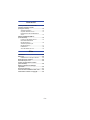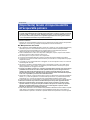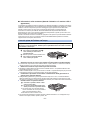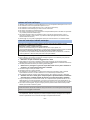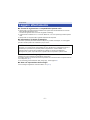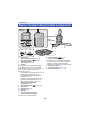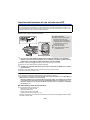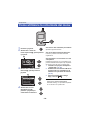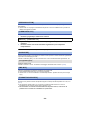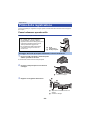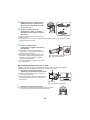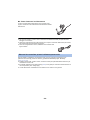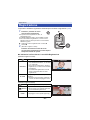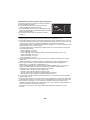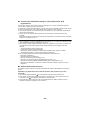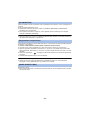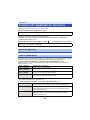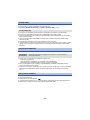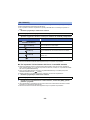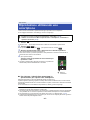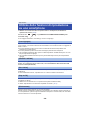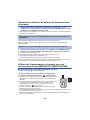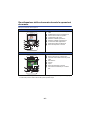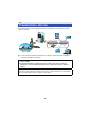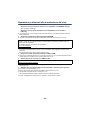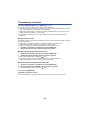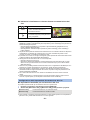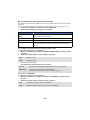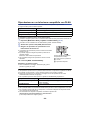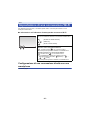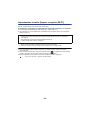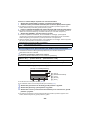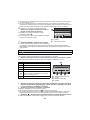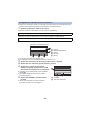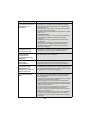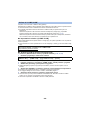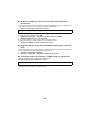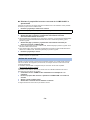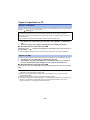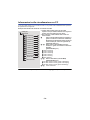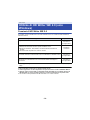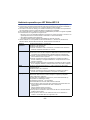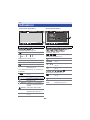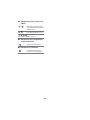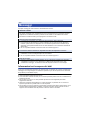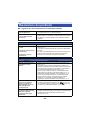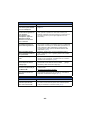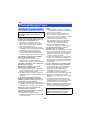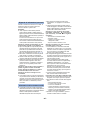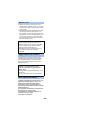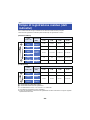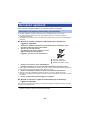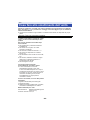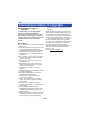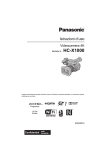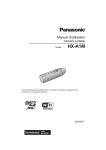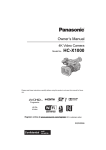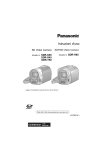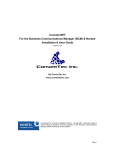Download HX-A500
Transcript
Istruzioni d’uso Videocamera Indossabile Modello N. HX-A500 Leggere attentamente queste istruzioni prima di utilizzare il presente prodotto, e conservare questo manuale per usi futuri. SQW0007 until 2014/5/12 Indice Preparazione Wi-Fi (Importante) Grado di impermeabilità all'acqua/alla polvere ..................................... 4 Leggere attentamente.................................... 7 Cosa è possibile fare con questa unità ....... 9 Nomi e funzioni dei principali componenti................................................... 10 Alimentazione............................................... 11 Caricamento della batteria..................... 11 Tempo di ricarica e autonomia di registrazione .......................................... 12 Registrazione su scheda............................. 14 Schede utilizzabili con questa unità....... 14 Inserimento/rimozione di una scheda microSD ................................................. 15 Accendere/spegnere questa unità ............. 16 Rilevazione del surriscaldamento.......... 16 Impostazione di data e ora .......................... 17 Come utilizzare la schermata dei menu ..... 18 Utilizzo del menu Setup............................... 19 Funzione Wi-Fi®............................................40 Utilizzo delle modalità Wi-Fi ........................42 Cambiamento della modalità Wi-Fi ........ 42 Funzionamento a distanza ..........................43 Operazioni preliminari all'utilizzo del funzionamento da remoto ...................... 44 Utilizzo del funzionamento da remoto con una connessione diretta ([MODALITÀ SMARTPHONE]).............. 44 Utilizzo del funzionamento da remoto con una connessione a un access point wireless ([MOD. ACCESS POINT]) ....... 46 Visualizzazione della schermata durante le operazioni da remoto ............ 47 Trasmissione dal vivo..................................48 Operazioni preliminari alla trasmissione dal vivo................................................... 49 Trasmissione in diretta ........................... 50 Riproduzione su un televisore compatibile con DLNA .................................54 Operazioni da eseguire prima di una riproduzione su un televisore compatibile con DLNA ........................... 54 Riproduzione su un televisore compatibile con DLNA ........................... 55 Installazione di “Image App”.......................56 Impostazione di una connessione Wi-Fi ....57 Configurazione di una connessione diretta con uno smartphone ................... 57 Impostazione tramite [Impost. semplice Wi-Fi]...................................................... 58 Connessione a un access point wireless .................................................. 59 Utilizzo del menu [IMPOST. Wi-Fi] ..............66 Registrazione Prima della registrazione ............................ 22 Come indossare questa unità ................ 22 Registrazione ............................................... 27 Modificare la modalità di registrazione...... 30 Funzioni di registrazione dei menu............ 32 Riproduzione Riproduzione utilizzando uno smartphone .................................................. 37 Utilizzo delle funzioni di riproduzione su uno smartphone........................................... 38 Riproduzione su un televisore.................... 39 Riproduzione su un PC ............................... 39 -2- Con un PC Cosa è possibile fare con un PC ................ 71 Funzione di lettore scheda (storage di massa) ....................................... 72 Ambiente operativo................................ 72 Copia di video/foto su PC ...................... 73 Informazioni sulla visualizzazione su PC..................................................... 74 Utilizzo di HD Writer WE 2.0 (solo Windows) ............................................ 75 Funzioni di HD Writer WE 2.0................ 75 Prima dell'installazione HD Writer WE 2.0 .................................. 76 Ambiente operativo per HD Writer WE 2.0 .................................. 77 Installazione........................................... 78 Avvio HD Writer WE 2.0 ........................ 79 Altro Indicazioni .................................................... 80 Messaggi....................................................... 82 Informazioni sul recupero dei dati.......... 82 Risoluzione dei problemi ............................ 83 Precauzioni per l’uso................................... 86 Tempo di registrazione residuo (dati indicativi).............................................. 89 Numero indicativo di immagini registrabili..................................................... 90 Accessori opzionali ..................................... 91 Cosa fare allo smaltimento dell’unità ........ 92 Informazioni relative al copyright............... 94 -3- Preparazione (Importante) Grado di impermeabilità all'acqua/alla polvere Performance di impermeabilità/antipolvere Il grado di impermeabilità all'acqua/alla polvere dell’unità è conforme ai valori previsti per la classe “IP58”. L’unità può essere utilizzata sott’acqua, a una profondità fino a 3,0 m e per non più di 30 minuti, purché siano rispettate rigorosamente le linee guida relative a cura e manutenzione descritte nel presente documento.* Ciò non garantisce la prevenzione di danni, malfunzionamento o perdita di impermeabilità in qualsiasi condizione. * Significa che l’unità è utilizzabile sott’acqua per un determinato intervallo di tempo alla pressione specificata in conformità con il metodo di manipolazione indicato da Panasonic. ∫ Manipolazione dell’unità ≥ Non si garantisce l’impermeabilità dell’unità in caso di urto o caduta, ecc. Fare controllare (a pagamento) eventuali urti presso un centro assistenza Panasonic per accertare l’efficacia dell’impermeabilità. ≥ Le performance di impermeabilità possono risultare ridotte a causa della forte pressione dell’acqua quando si immerge l’unità a profondità superiori a 3,0 m. ≥ Pulire immediatamente l’unità in caso di spruzzi di detergente, sapone, acque termali, additivo per bagno, schermo solare, sostanze chimiche, ecc. ≥ Non sciacquare con acqua corrente, come acqua dolce. ≥ La funzione impermeabile dell’unità si riferisce unicamente ad acqua salata e acqua dolce. ≥ La garanzia non coprirà eventuali malfunzionamenti provocati da uso o manipolazione impropria da parte del cliente. ≥ Le schede non sono impermeabili. Non maneggiare con le mani bagnate. Inoltre, non inserire la scheda bagnata nell’unità. ≥ Non aprire o chiudere lo sportello laterale con le mani bagnate o quando ci sono delle gocce d'acqua sull'unità. In caso contrario, si potrebbero provocare dei danni, ad esempio le gocce d'acqua potrebbero far arrugginire i terminali. ≥ In luoghi con sabbia o polvere ecc, quando lo sportello laterale è aperto, dei corpi estranei potrebbero attaccarsi al lato interno dello sportello laterale (intorno alla guarnizione in gomma o ai terminali di collegamento). Se si chiude lo sportello laterale con dei corpi estranei attaccati all'interno, potrebbe entrare dell'acqua. Prestare molta attenzione perché in tal caso si potrebbero provocare dei malfunzionamenti. ≥ Non lasciare l’unità per un lungo periodo di tempo in luoghi con temperature molto basse (ad altitudini elevate, ecc.) o molto alte (all’interno di un’automobile esposta al sole, in prossimità di termosifoni, sulla spiaggia, ecc.) in quanto le performance di impermeabilità potrebbero risultare ridotte. ≥ L’interno dell’unità non è impermeabile. La penetrazione d’acqua provocherà il malfunzionamento. ≥ Rimuovere eventuali corpi estranei rimasti attaccati all’interno dello sportello laterale. ≥ Rimuovere eventuali liquidi, per esempio gocce d’acqua, sull’unità o all’interno dello sportello laterale con un panno asciutto e morbido. Non aprire né chiudere lo sportello laterale in prossimità dell’acqua, sott’acqua, con le mani bagnate o quando l’unità è bagnata, per prevenire la penetrazione d'acqua. ≥ Il suono di avvertimento e il suono dell'otturatore potrebbero abbassarsi durante l'utilizzo di questa unità. Questo è per garantire le performance di impermeabilità di questa unità e non si tratta di un malfunzionamento. Aprendo e chiudendo lo sportello laterale verrà ripristinato il volume originale. -4- ∫ Informazioni sulla condensa (Quando l'obiettivo o il monitor LCD si appannano) La formazione di condensa si verifica in presenza di uno sbalzo di temperatura o di umidità, come quando l'unità viene portata dall'esterno o da una stanza fredda a una stanza riscaldata. Fare attenzione, in quanto l'obiettivo o il monitor LCD possono sporcarsi o danneggiarsi, oppure possono formarsi delle muffe. Quando si porta l'unità in un luogo che ha una diversa temperatura, è possibile evitare la formazione di condensa permettendo all'unità di adattarsi alla temperatura della stanza di destinazione per circa un'ora. (Quando la differenza di temperatura è grande, porre l'unità in una busta di plastica, farne uscire l'aria e sigillarla.) Quando si verifica la formazione di condensa, spegnere l’unità, aprire il coperchio laterale e lasciare l'unità così com'è per circa 2 ore. Quando l'unità si sarà adattata alla temperatura circostante, l'appannamento scomparirà naturalmente. Controllo prima dell’utilizzo sott’acqua Non aprire né chiudere lo sportello laterale in presenza di sabbia o polvere, in prossimità dell’acqua o con le mani bagnate. Sabbia o polvere potrebbero aderire all’unità e consentire la penetrazione dell’acqua. 1 Aprire lo sportello laterale. Far scorrere l'interruttore LOCK A verso sinistra per sbloccare lo sportello laterale. B: Sbloccato quando si vede l'indicatore rosso 2 Far scorrere lo sportello laterale verso il basso per aprirlo. 1 2 Verificare che non vi siano corpi estranei all’interno dello sportello laterale. ≥ In presenza di corpi estranei come residui di tessuto, capelli, sabbia, ecc. nell’area circostante, l’acqua penetrerà in pochi secondi provocando il malfunzionamento. 3 Rimuovere eventuali corpi estranei presenti sull'unità. ≥ Prestare la massima attenzione alla rimozione di sabbia fine ecc. che potrebbe aderire a lati e spigoli della guarnizione in gomma. ≥ Pulire l’eventuale liquido con un panno asciutto e morbido. La presenza di liquido può provocare la penetrazione d’acqua e il malfunzionamento al momento dell’utilizzo. 4 Controllare la presenza di incrinature e deformazioni della guarnizione in gomma sullo sportello laterale. ≥ L’integrità della guarnizione in gomma può diminuire dopo circa 1 anno, a causa dell’utilizzo e dell’invecchiamento. Per prevenire danni permanenti all’unità, sostituire le guarnizioni una volta ogni due anni. Contattare un centro di assistenza Panasonic per i relativi costi e altre informazioni. 5 Chiudere bene lo sportello laterale. Chiudere lo sportello laterale e farlo scorrere verso l'alto. 2 Far scorrere l'interruttore LOCK verso destra per bloccare lo sportello laterale. ≥ Per essere certi che lo sportello sia ben chiuso controllare che non sia più visibile la parte rossa sull'interruttore LOCK. ≥ Bloccarlo bene sino a sentire un clic. 1 ≥ Per prevenire la penetrazione d’acqua nell’unità, prestare attenzione a non intrappolare corpi estranei come liquidi, sabbia, capelli o polvere, ecc. -5- Utilizzo dell’unità sott’acqua Utilizzare l’unità sott’acqua a una profondità max di 3,0 m con temperatura dell’acqua tra 0 oC e 35 oC. Non utilizzare l’unità a una profondità superiore a 3,0 m. Non utilizzare in acqua calda superiore a 35 oC (nel bagno o alle terme). Non utilizzare l’unità sott’acqua per oltre 30 minuti consecutivi. Non aprire né chiudere lo sportello laterale. Non urtare l’unità sott’acqua. (Le performance di impermeabilità possono risultare compromesse con possibile penetrazione dell’acqua). ≥ Non tuffarsi tenendo l’unità. Non utilizzare l’unità in caso di forti spruzzi d’acqua, come in presenza di cascate o flusso intenso. (La pressione dell’acqua applicata può risultare forte e causare malfunzionamenti.) ≥ Questa unità non è in grado di galleggiare nell'acqua. Fare attenzione a non lasciarla cadere. ≥ ≥ ≥ ≥ ≥ ≥ Cura dell’unità dopo l'utilizzo sott'acqua Non aprire né chiudere lo sportello laterale prima di avere rimosso sabbia e polvere sciacquando la videocamera con acqua. Assicurarsi di pulire la videocamera dopo l'utilizzo. ≥ Rimuovere accuratamente gocce, sabbia e sale da mani, corpo, capelli, ecc. ≥ Si raccomanda di pulire la videocamera in un luogo chiuso, evitando gli spruzzi d’acqua o la sabbia. Non lasciare l’unità incustodita per oltre 60 minuti dopo l’utilizzo sott’acqua. ≥ La presenza di corpi estranei o sale sull’unità può provocare danni, scolorimento, corrosione, odore sgradevole o riduzione delle performance di impermeabilità. 1 Sciacquare con acqua con lo sportello laterale chiuso. ≥ Dopo l’utilizzo in riva al mare o sott’acqua, immergere l’unità in un contenitore poco profondo pieno d’acqua dolce per circa 10 minuti. 2 Eliminare l’acqua scuotendo leggermente l’unità. ≥ Dopo l’utilizzo in riva al mare o sott’acqua, oppure dopo il lavaggio, l’acqua residua sul lato dell’altoparlante o del microfono dell’unità può provocare l’abbassamento o la distorsione del suono. ≥ Prestare particolare attenzione per evitare la caduta dell'unità. 3 Rimuovere e asciugare le gocce d’acqua dall’unità con un panno morbido e asciutto in un’area ombreggiata e ben ventilata. ≥ Lasciare asciugare l'unità per almeno 1 ora. ≥ Asciugare l’unità su un panno asciutto. ≥ Non utilizzare un asciugacapelli o un apparecchio analogo per asciugare l’unità. Il grado di impermeabilità si ridurrà, o l’unità si deformerà e non funzionerà più correttamente. ≥ Non utilizzare sostanze chimiche quali benzina, diluenti, alcol, detersivi, sapone o detergenti. 4 Verificare che non vi siano gocce d’acqua, aprire lo sportello laterale e rimuovere eventuali gocce o sabbia rimaste all'interno con un panno asciutto e morbido. ≥ Le gocce d’acqua possono aderire alla scheda, ecc. all’apertura dello sportello laterale se non è stata eseguita un’accurata asciugatura. L’acqua può accumularsi anche nello spazio attorno al vano della scheda o al connettore terminale. Rimuovere l’acqua con un panno asciutto e morbido. ≥ Se l’unità è ancora bagnata, le gocce d’acqua possono penetrarvi alla chiusura dello sportello laterale, provocando condensa o guasti. Nel caso in cui entri dell'acqua nell'unità, interrompere l'utilizzo e consultare il proprio rivenditore. I malfunzionamenti derivati da infiltrazioni d'acqua causati da una scorretta gestione da parte del cliente non sono soggetti a risarcimenti. ≥ Se il supporto per la testa è esposto all'acqua di mare, rimuovere l'acqua salata risciacquando con acqua dolce. Quando il supporto per la testa è esposto all'acqua, asciugarlo con un panno asciutto o qualcosa di simile, e lasciarlo asciugare completamente all'ombra. -6- Preparazione Leggere attentamente ∫ Formati di registrazione e compatibilità di questa unità ≥ Questa unità è una Videocamera Indossabile che registra video ad alta definizione in formato MP4 (standard file MPEG-4 AVC)*. * Consente di registrare video in formato 4K ([3840k2160/25p]). ≥ I video AVCHD e MPEG2 sono in un formato differente, e non sono quindi supportati da questa unità. ≥ Questa unità non supporta video registrati utilizzando altri dispositivi. ∫ Informazioni sui diritti di immagine Assicurarsi di prestare particolare attenzione alla privacy, ai diritti di immagine, ecc. del soggetto quando si utilizza questa unità. Utilizzare a proprio rischio. ∫ Risarcimento per i contenuti registrati Panasonic non accetta alcuna responsabilità per danni direttamente o indirettamente dovuti a qualsiasi tipo di problema che porti alla perdita di registrazioni o contenuti editati, e non garantisce alcun contenuto se la registrazione o l'editing non funziona correttamente. Analogamente, quanto sopra vale anche se questa unità viene riparata in qualsiasi modo. ∫ Informazioni su “Image App” Installare sul proprio smartphone l'applicazione “Image App”. È possibile usufruire di una serie di funzioni impostando una connessione Wi-Fi tra questa unità ed uno smartphone. (l 9) ≥ Per informazioni sull'installazione della “Image App”, vedere pagina 56. ∫ Note sull’impostazione dell'orologio Prima di eseguire registrazioni controllare data e ora. (l 17) -7- ∫ Utilizzo di queste istruzioni per l'uso ≥ Le immagini potrebbero presentare leggere differenze rispetto all'originale. ≥ A seconda della versione del firmware che si sta utilizzando, le schermate catturate descritte in queste istruzioni per l'uso potrebbero presentare leggere differenze rispetto alle reali schermate. ≥ Le schermate in queste istruzioni per l'uso sono in inglese e possono differire rispetto alle schermate effettive. ≥ I nomi, le icone, i contenuti e i servizi delle applicazioni potrebbero subire delle modifiche senza preavviso. Notare che potrebbero presentare delle differenze rispetto alle descrizioni di queste istruzioni per l'uso. ≥ Le schede microSD e microSDHC vengono tutte indicate con il termine “scheda microSD”. ≥ Gli smartphone e i tablet vengono indicati con il termine “smartphone”. ≥ Le pagine di riferimento vengono indicate con una freccia, per esempio: l 00 ≥ Le operazioni sullo smartphone sono descritte come segue: Sfiorare Sfiorare brevemente lo schermo con il dito. Trascinare Muovere le dita sfiorando lo schermo. Tocca e tieni premuto Sfiorare lo schermo e tenere premuto. (1 secondo o più) Trascina e rilascia Muovere le dita sfiorando lo schermo e poi allontanare il dito ∫ Schede utilizzabili con questa unità Scheda di memoria microSD e scheda di memoria microSDHC -8- Preparazione Cosa è possibile fare con questa unità È possibile usufruire di una serie di funzioni impostando una connessione Wi-Fi tra questa unità ed uno smartphone o punto di accesso wireless. ≥ Registrazione di video/foto (l 27) ≥ Impostazioni menu (l 18, 19, 32, 66) Wi-Fi Connessione con uno smartphone 1080/25p Image App XXXXXXXXX ≥ Riproduzione (l 37) ≥ Eliminazione/Copia (l 37, 38) ≥ Funzionamento a distanza (l 43) Wi-Fi Connessione con un punto di accesso wireless LUMIX CLUB USTREAM Trasmissione dal vivo Utilizzando i servizi “LUMIX CLUB” e USTREAM, è possibile trasmettere video in diretta. (l 48) Riproduzione sui dispositivi compatibili con DLNA È possibile riprodurre i contenuti memorizzati su questa unità su una TV compatibile con DLNA. (l 54) A Dispositivi compatibili con DLNA -9- Preparazione Nomi e funzioni dei principali componenti Unità principale 9 8 1 2 5 3 4 6 7 14 15 Unità videocamera 10 11 12 16 13 17 18 1 Monitor LCD 2 Spia dell’alimentazione (l 13, 16) 3 Tasto alimentazione [ ] (l 16) 4 Trasmettitore Wi-Fi 5 Spia di accesso (l 15) 6 Joystick Usare il joystick per operare all'interno della schermata dei menu o usare una modalità Wi-Fi. Spostare il joystick su, giù, a sinistra o a destra, e quindi premere il joystick per selezionare una voce. j Come utilizzare la schermata dei menu (l 18) j Utilizzo delle modalità Wi-Fi (l 42) j Visualizzazione della schermata delle informazioni (l 28) j Controllo dei video/delle immagini riprese (Revisione della registrazione) (l 29) j Utilizzo della funzione blocco (l 29) 7 Tasto di avvio/arresto della registrazione (l 27) 8 Area sensibile NFC [ ] (l 44, 46) 9 Altoparlante 10 Videocamera (l 24) 11 Obiettivo (l 5) 12 Microfono 13 Cavo di collegamento unità videocamera/unità principale ≥ Il cavo non può essere rimosso. 14 Terminale USB [ ] (l 11) 15 Tasto di ripristino [RESET] ≥ Se questa unità non funziona correttamente se ad esempio non è possibile accenderla/ spegnerla - premere il tasto di ripristino utilizzando una graffetta o un oggetto analogo. 16 Slot per scheda (l 15) 17 Interruttore LOCK (l 5, 11, 15) 18 Sportello laterale (l 5, 11, 15) - 10 - Preparazione Alimentazione Caricamento della batteria La batteria consegnata con l’unità appena acquistata non è carica. Caricare completamente la batteria prima di utilizzare l’unità. ≥ L'unità è dotata di batteria agli ioni di litio ricaricabile incorporata, da estrarre unicamente prima di smaltire l’unità stessa. (l 92) ≥ La batteria non viene caricata se l'unità è accesa. Dopo aver spento l'unità, collegarla a un PC per caricare la batteria. ≥ Si consiglia di caricare la batteria a una temperatura compresa tra 10 oC e 30 oC. A B C D 1 2 Interruttore LOCK Cavo USB (in dotazione) Sbloccato quando si vede l'indicatore rosso Quando si collega il terminale micro B del cavo USB al terminale USB di questa unità, accertarsi che il lato con il simbolo sia rivolto verso l'alto. Far scorrere l'interruttore LOCK verso sinistra per sbloccare lo sportello laterale e far scorrere quest'ultimo verso il basso per aprirlo. Collegare il terminale USB di questa unità a un PC con un cavo USB (in dotazione). ≥ Inserire il cavo USB saldamente fino in fondo. ≥ Quando la spia dell'alimentazione è rossa e lampeggia a intervalli di circa 2 secondi (acceso per circa 1 secondo, spento per circa 1 secondo), ciò indica che la ricarica è iniziata. Si spegnerà una volta terminata la ricarica. ≥ Non utilizzare cavi di connessione USB diversi da quello in dotazione. (Se si utilizzano altri cavi USB il funzionamento non è garantito.) ≥ Non riscaldare o esporre alla fiamma. ≥ Non lasciare l'unità (inclusa la batteria incorporata) in auto esposta per molto tempo alla luce solare diretta con le portiere e i finestrini chiusi. ≥ Se l'autonomia della batteria è breve anche dopo averla completamente caricata, la batteria si è esaurita ed è necessario sostituirla. Contattare il proprio rivenditore. ≥ Quando il PC è in una modalità di risparmio energetico come in modalità standby, non è possibile caricare la batteria. Annullare la modalità di risparmio energetico e collegare di nuovo questa unità. ≥ Il funzionamento non è garantito quando i dispositivi sono connessi tramite hub USB o usando prolunghe. ≥ Non è garantito il funzionamento su tutti i dispositivi che dispongono di terminali USB. - 11 - Tempo di ricarica e autonomia di registrazione ∫ Tempo di ricarica/autonomia di registrazione ≥ Temperatura: 25 oC/umidità: 60%RH Tempo di ricarica 4 h 30 min [3840k2160/25p] Massima autonomia in ripresa continua 1 h 25 min Autonomia effettiva di registrazione 45 min [1920k1080/50p] [1920k1080/25p] 2h 2 h 20 min 1h 1 h 10 min 1h Pixel/Frame rate [1280k720/50p] 1 h 55 min [1280k720/25p] 2 h 15 min [848k480/25p] [1920k1080/50fps] 2 h 20 min 2 h 15 min [1280k720/100fps] [848k480/200fps] 2 h 10 min 2 h 5 min 1 h 10 min 1 h 5 min ≥ “h” è l’abbreviazione di ora, “min” di minuto e “s” di secondo. ≥ I tempi indicati sono approssimativi. ≥ Il tempo di ricarica indicato si riferisce a una batteria completamente scarica. Il tempo di ricarica e l’autonomia di registrazione variano a seconda delle condizioni di utilizzo, come il livello della temperatura. ≥ L’autonomia di registrazione effettiva si riferisce all’autonomia di registrazione quando la registrazione viene continuamente avviata/interrotta, l’unità viene accesa o spenta, ecc. ≥ La spia di alimentazione lampeggia (circa 1 volta al secondo (spenta per circa 0,5 secondi, accesa per circa 0,5 secondi)) quando l'autonomia della batteria è limitata. ≥ L’unità principale si riscalda dopo l’utilizzo o la ricarica. Non si tratta di un malfunzionamento. ≥ Per informazioni sulla ricarica con un caricatore USB mobile o un alimentatore CA, consultare il sito di assistenza. http://panasonic.jp/support/global/cs/e_cam/index.html (Il sito è disponibile solo in lingua inglese.) La spina è il dispositivo di scollegamento. Installare questa unità in modo che sia possibile scollegare immediatamente la spina del cavo di alimentazione dalla presa. Indicazione della capacità della batteria ≥ La visualizzazione cambia man mano che l’autonomia della batteria si riduce. # # # # Se la batteria si scarica, lampeggia in rosso. - 12 - Quando la spia di alimentazione lampeggia durante la carica Lampeggio con un periodo di circa 0,5 secondi (spento per circa 0,25 secondi, acceso per circa 0,25 secondi): ≥ Controllare che i terminali USB di questa unità o del dispositivo collegato come un PC non siano sporchi e che non siano presenti corpi estranei, quindi collegare di nuovo correttamente. Se sono presenti corpi estranei o sporcizia, spegnere l'unità prima di rimuoverli. ≥ La temperatura dell'ambiente è estremamente alta o bassa. Attendere fino a quando la temperatura sia ritornata a un livello appropriato, quindi provare nuovamente a eseguire la ricarica. Se ancora non si riesce a eseguire la ricarica, è possibile che questa unità o il dispositivo collegato siano guasti. Lampeggio con un periodo di circa 4 secondi (spento per circa 2 secondi, acceso per circa 2 secondi): ≥ Quando la batteria è eccessivamente scarica o la temperatura della batteria è troppo alta o troppo bassa, è possibile effettuare la ricarica, ma ci vorrà qualche ora prima che la ricarica venga eseguita normalmente. ≥ L'indicatore lampeggerà a intervalli di circa 2 secondi quando la ricarica tornerà normale. Anche in tali casi, in determinate condizioni di utilizzo è possibile che l'indicatore inizi a lampeggiare a intervalli di circa 4 secondi fino al completamento della ricarica. Off: ≥ La ricarica è terminata. - 13 - Preparazione Registrazione su scheda Questa unità può registrare video o foto su una scheda microSD. Schede utilizzabili con questa unità ≥ Le informazioni sulle schede utilizzabili sono aggiornate ad aprile 2014. Tipo di scheda Scheda microSD Scheda microSDHC Capacità 512 MB/1 GB/2 GB 4 GB/8 GB/16 GB/32 GB ≥ Per registrare video, usare una scheda microSD che supporti uno dei seguenti SD Speed Class Rating*. Se si usa una scheda microSD con uno SD Speed Class Rating che non supporta l'impostazione di registrazione corrente, la registrazione potrebbe arrestarsi improvvisamente. Impostazioni relative alla registrazione SD Speed Class Rating supportati Quando [PIXELS / FRAME RATE] è impostato su [3840k2160/25p] (l 32) SD Speed Class Rating Classe 10 o superiore Quando [MODALITÀ REGISTR.] è impostato su [SLOW MOTION] (l 30) SD Speed Class Rating Classe 6 o superiore Impostazioni diverse da quelle sopra SD Speed Class Rating Classe 4 o superiore * SD Speed Class Rating è lo standard che definisce la velocità per la scrittura continua. Controllare l'etichetta sulla scheda, ecc. es.: ≥ Per le informazioni più aggiornate, visitare il sito dell'assistenza sotto indicato. http://panasonic.jp/support/global/cs/e_cam/index.html (Questo sito Web è solo in lingua Inglese.) ≥ Quando si utilizza una scheda microSDHC con altre apparecchiature, controllare che queste siano compatibili con la scheda microSDHC. ≥ Non è possibile garantire il funzionamento per tutte le schede microSD. ≥ Le schede di memoria con capacità pari o superiore a 4 GB che non riportano il logo microSDHC non sono conformi alle specifiche delle schede di memoria SD. ≥ Tenete la scheda di memoria fuori dalla portata dei bambini per evitare che possano ingerirla. - 14 - Inserimento/rimozione di una scheda microSD Quando si utilizza per la prima volta su questa unità una scheda microSD non di Panasonic, o una scheda usata in precedenza su un altro apparecchio, formattare la scheda microSD. (l 20) Con la formattazione della scheda microSD vengono eliminati tutti i dati presenti su di essa. Una volta eliminati i dati, non sarà più possibile recuperarli. Avvertenza: Verificare che la spia di accesso sia spenta. A Spia di accesso ≥ Quando questa unità accede alla scheda microSD (per operazioni quali il rilevamento, la registrazione, la riproduzione e l'eliminazione), la spia di accesso si illumina. B Interruttore LOCK C Sbloccato quando si vede l'indicatore rosso 1 Far scorrere l'interruttore LOCK verso sinistra per sbloccare lo sportello laterale e far scorrere quest'ultimo verso il basso per aprirlo, quindi inserire (rimuovere) la scheda microSD nello (dallo) slot per scheda. ≥ Rivolgere il lato terminale D verso l'alto e inserirlo fino in fondo in linea retta. ≥ Premere sul centro della scheda microSD ed estrarla. 2 Chiudere lo sportello laterale e far scorrere l'interruttore LOCK verso destra per bloccarlo. ≥ Chiudere lo sportello laterale e farlo scorrere verso l'alto, quindi bloccarlo. ≥ Bloccarlo bene sino a sentire un clic. ≥ Non toccare i terminali posti sul lato posteriore della scheda microSD. ≥ Per informazioni sull'utilizzo della scheda microSD, vedere a pagina 87. ≥ Se si inserisce o rimuove la scheda microSD nelle seguenti situazioni, la modalità Wi-Fi si disattiverà e la connessione si interromperà. j Quando si stabilisce una connessione Wi-Fi tra questa unità e uno smartphone e si utilizza lo smartphone per impostare da remoto la modalità Riproduzione su questa unità (l 37) j Quando si stabilisce una connessione Wi-Fi tra questa unità e un televisore compatibile con DLNA (l 55) ∫ Informazioni sulla spia di accesso ≥ Se la spia di accesso è accesa, non: j Rimuovere la scheda microSD j Spegnere questa unità j Inserire e rimuovere il cavo USB j Esporre questa unità a vibrazioni o urti Eseguire l’operazione sopra descritta quando la spia è accesa può danneggiare i dati/la scheda microSD o questa unità. - 15 - Preparazione Accendere/spegnere questa unità Premere il tasto di alimentazione per accendere l’unità. La spia di alimentazione si accende. Per spegnere questa unità Tenere premuto il tasto dell’alimentazione finché la spia di alimentazione non si spegne. Rilevazione del surriscaldamento Quando la temperatura interna di questa unità aumenta durante l'uso, l'unità si spegne automaticamente dopo aver emesso un segnale acustico e aver visualizzato un messaggio. Per utilizzare nuovamente questa unità, attendere che si sia raffreddata. ≥ Questa unità non può essere utilizzata fino a quando non si è raffreddata. - 16 - Preparazione Impostazione di data e ora L'orologio non è impostato al momento dell'acquisto. Assicurarsi di impostarlo. 1 Premere il joystick per selezionare il menu. (l 18) [IMPOSTA] # [IMP. ORA] 2 Spostare il joystick a destra o a sinistra per selezionare la data da impostare, quindi spostare il joystick in alto o in basso per selezionare il valore desiderato. ≥ Premere il joystick o il tasto di avvio/arresto della registrazione per completare la selezione. ≥ L’anno può essere impostato tra il 2000 e il 2039. 3 Spostare il joystick a destra o a sinistra per selezionare l'ora da impostare, quindi spostare il joystick in alto o in basso per selezionare il valore desiderato. ≥ Premere il joystick per immettere la selezione. 4 Premere il tasto di avvio/arresto della registrazione per completare l'impostazione. ≥ Quando l’unità viene accesa per la prima volta, apparirà una schermata che chiederà di impostare data e ora. Selezionare [SI] ed eseguire i passaggi da 2 a 3 per impostare la data e l’ora. ≥ Se il display dell’ora indica [- -], la batteria interna al litio deve essere ricaricata. Quando la batteria di questa unità è in carica, anche la batteria dell'orologio incorporata si carica automaticamente. Se si lascia in carica la batteria di questa unità per circa 24 ore, la batteria dell'orologio incorporata memorizza le impostazioni dell'orologio per circa 4 mesi. ≥ È anche possibile impostare l'orologio utilizzando “Image App”. Vedere la voce [?] nel menu “Image App”. - 17 - Preparazione Come utilizzare la schermata dei menu 1 2 Selezionare il menu di livello superiore A, quindi premere il joystick. Spostare il joystick a sinistra. Per uscire dalla schermata dei menu Premere il pulsante di avvio/arresto della registrazione. Per impostare le voci di menu con uno smartphone Installando “Image App” su uno smartphone, è possibile utilizzare lo smartphone per impostare da remoto le voci dei menu su questa unità. RECORD SETUP 1 EXIT 3 Per tornare alla schermata precedente Premere il joystick. Selezionare il menu di livello inferiore B, quindi premere il joystick. 2 3 RECORD SETUP 1/3 Installare sul proprio smartphone “Image App”. (l 56) Stabilire una connessione Wi-Fi tra questa unità e lo smartphone, ed effettuare le operazioni da remoto. (l 43). Nella schermata della “Image App”, toccare . RECORDING MODE PIXELS / FRAME RATE ANGLE OF VIEW Delay-Start REC EXIT 4 ≥ Quando è attiva una modalità Wi-Fi ([MODALITÀ SMARTPHONE]/[MOD. ACCESS POINT]), non è possibile impostare le voci di menu con questa unità. Selezionare la voce desiderata, quindi premere il joystick per confermare la selezione. - 18 - Preparazione Utilizzo del menu Setup (Quando si imposta una voce di menu su questa unità) Premere il joystick per selezionare il menu. [IMPOSTA] # voce del menu desiderata (Quando si imposta una voce di menu sulla “Image App”) ≥ Stabilire una connessione Wi-Fi tra questa unità e uno smartphone, ed effettuare le operazioni da remoto. (l 43) Nella schermata della “Image App”, toccare e impostare la voce di menu. [Impostaz. fot./vid.] # voce del menu desiderata ≥ Per maggiori informazioni, consultare [?] nel menu “Image App”. [IMP. ORA] Consultare pagina 17. [FORMATO DATA] È possibile cambiare il formato della data. [A/M/G]/[M/G/A]/[G/M/A] [RISP. ENER. LCD] Per prolungare la durata della batteria, se non vengono eseguite operazioni per un determinato periodo di tempo il monitor LCD si spegne e questa unità passa alla modalità standby. [60 SEC.]/[30 SEC.]/[15 SEC.]/[OFF] ≥ Le seguenti operazioni attiveranno questa unità: j Utilizzare il joystick j Premere il tasto di avvio/arresto della registrazione (La registrazione inizierà/si interromperà). ≥ Se si imposta questa voce su [OFF], l'unità non passerà alla modalità standby. ≥ Se si avvia una registrazione, il monitor LCD si spegnerà circa 30 secondi più tardi. - 19 - [SPEGNIM. AUTOM.] Questa unità si spegne automaticamente dopo circa 5 minuti di inattività, per prolungare la durata della batteria. ≥ Questa unità non si spegne automaticamente quando si trova in modalità Wi-Fi o quando la si utilizza come lettore di schede. [LUMINOSITÀ LCD] Regola la luminosità sul monitor LCD. 1 Premere il joystick per selezionare il menu. [IMPOSTA] # [LUMINOSITÀ LCD] 2 3 Spostare il joystick a destra o sinistra per regolare l’impostazione, quindi premerlo. Premere il tasto di avvio/arresto della registrazione per completare l'impostazione. ≥ Questa voce non può essere impostata in “Image App”. [SUONO BIP] Questo segnale acustico di conferma può essere emesso quando si avvia/si arresta la registrazione e quando si accende/spegne l’unità. Quando si seleziona [OFF], non viene emesso alcun suono all'inizio/fine della registrazione, ecc. [ALTO]/[BASSO]/[OFF] 2 bip per quattro volte Quando si verifica un errore. Controllare il messaggio visualizzato sullo schermo. (l 82) [IMP. INIZ.] Vengono ripristinate le impostazioni predefinite su questa unità. ≥ Le impostazioni della rete Wi-Fi non verranno cambiate. ≥ Questa voce non viene visualizzata in modalità Riproduzione. (Questo vale solo per la “Image App”) [FORMATTA SUPPORTO] Ricordarsi che se una scheda microSD viene formattata, tutti i dati registrati su di essa verranno eliminati e non potranno essere recuperati. Eseguire un backup dei dati importanti su un PC, ecc. (l 71) ≥ Non spegnere questa unità e non rimuovere la scheda microSD mentre è in corso la formattazione. Non esporre questa unità a vibrazioni o urti. ≥ Non formattare una scheda microSD utilizzando dispositivi diversi, come un PC. È possibile che la scheda sia inutilizzabile su questa unità. - 20 - [Version disp.] Viene visualizzata la versione del firmware di questa unità. ≥ Questa voce non può essere visualizzata in “Image App”. [Agg. vers.] È possibile aggiornare la versione del firmware di questa unità. Per le informazioni aggiornate più recenti, visitare il sito dell'assistenza sotto indicato. (Informazioni aggiornate ad aprile 2014) http://panasonic.jp/support/global/cs/e_cam/index.html (Il sito è disponibile solo in lingua inglese) ≥ Questa voce non può essere utilizzata in “Image App”. [AZZERA NUMERAZIONE] Imposta a 0001 il numero di file del video e della foto successivi. ≥ Il numero di cartella verrà aggiornato e il numero di file inizierà da 0001. (l 74) ≥ Per reimpostare il numero di cartella, formattare la scheda microSD, quindi eseguire [AZZERA NUMERAZIONE]. [LANGUAGE] L’utente può selezionare la lingua delle schermate e dei menu. ≥ Questa voce non può essere impostata in “Image App”. - 21 - Registrazione Prima della registrazione L'unità è progettata per registrare immagini quando è fissata alla Fascia da Braccio ed al Supporto per il Capo. Come indossare questa unità Indossare l'unità principale e l'unità videocamera. ≥ Se a seguito di un uso prolungato si avverte fastidio, arrestare l'utilizzo e regolare la dimensione del Supporto per il Capo/Fascia da Braccio/Fascia per la Testa per allentarlo leggermente. ≥ Per l'orientamento della videocamera, controllare l'immagine corrente sul monitor LCD. A B Unità videocamera Unità principale Fissaggio dell'unità principale utilizzando la fascia da braccio 1 Inserire l'unità principale in modo da poter vedere i pulsanti su di essa ≥ Accertarsi di inserire a fondo l'unità principale. 2 Fissare l'unità principale con la chiusura a strappo. A 3 Chiusura a strappo Regolare la lunghezza della fascia. B C - 22 - Superficie ruvida della chiusura a strappo Chiusura a strappo 4 5 Far passare la fascia attraverso il foro della fascia. Fissare la fascia alla superficie ruvida della chiusura a strappo per fissare la fascia al braccio. ≥ Mentre si fissa l'unità principale, non far cadere l'unità videocamera per evitare un colpo e non graffiare l'obiettivo. D Superficie ruvida della chiusura a strappo ∫ Informazioni sulla fascia da braccio È possibile utilizzare la fascia da braccio come supporto portatile. ≥ La videocamera può essere riposta nella tasca B, ed il cavo di connessione videocamera/unità principale può essere bloccato con la fascia A. ≥ Quando si fissa al braccio, rimuovere la videocamera dalla fascia. ≥ Quando si toglie l'unità videocamera/unità principale dalla fascia da braccio, evitare di tirare il cavo di connessione all'unità videocamera/unità principale. ≥ Non piegare o tirare con forza il cavo. Fare particolare attenzione in caso di basse temperature che rendono il cavo particolarmente rigido. ≥ Gli accessori opzionali saranno utili in vari casi. (l 91) - 23 - Montaggio del Supporto per il Capo 1 Spingere verso il basso la leva di bloccaggio del Supporto per il Capo (L) verso il lato UNLOCK. A 2 3 Leva di bloccaggio Fissare il Supporto per il Capo (R) al Supporto per il Capo (L). Allentare la manopola di regolazione, e modificare la direzione del supporto della videocamera. ≥ Per allentare la manopola di regolazione, ruotarla verso 1. Per stringere la manopola di regolazione, ruotarla verso 2. ≥ Regolare la direzione come mostrato nell'illustrazione, e stringere nuovamente la manopola di regolazione. B C Manopola di regolazione Supporto videocamera Fissaggio dell'unità videocamera al supporto per il capo per indossarla 1 Inserire l'unità videocamera finché non scatta in posizione. ≥ Inserire la videocamera in modo che il microfono sia rivolto verso l'interno. A Microfono 2 Fissare il cavo di connessione videocamera/unità principale nel fissacavo. ≥ Allentare il cavo per ottenere la forma del Supporto per il Capo. B C - 24 - Supporto cavo Cavo di collegamento unità videocamera/unità principale 3 4 Agganciare bene il supporto per la testa alle orecchie in modo che la telecamera sia posizionata sul lato sinistro del viso. Regolare la dimensione del Supporto per il Capo, e spingere all'indietro la leva di blocco verso il lato LOCK. ≥ Regolare tirando lentamente il supporto per il capo (R) di lato. ≥ Se si regola in modo che l'unità videocamera sia in stretto contatto con la guancia, è possibile registrare immagini più nitide. 5 Tenere il supporto della videocamera e regolare la direzione dell'obiettivo. ≥ Per allentare la manopola di regolazione, ruotarla verso 1. Per stringere la manopola di regolazione, ruotarla verso 2. ≥ Se non è possibile modificare l'orientamento dell'obiettivo, allentare leggermente la vite di regolazione e serrarla dopo aver regolato l'orientamento dell'obiettivo. ≥ Se l'unità videocamera è instabile, stringere la vite di regolazione. D E Manopola di regolazione Supporto videocamera ∫ Installazione della Fascia per la Testa Quando si riprendono immagini estremamente dinamiche, come nel caso di eventi sportivi, installare la fascia per la testa prima di indossare il supporto per la testa. 1 Far passare la fascia per la testa attraverso i fori della fascia per la testa. ≥ Installare correttamente la fascia per la testa, in modo che non si attorcigli. ≥ È possibile regolare le dimensioni della fascia per la testa inserendo il supporto per la testa in una tacca diversa. A B 2 Tacche Fori della fascia per la testa Indossare il supporto per la testa. ≥ Per modificare le dimensioni della fascia per la testa, rimuovere il supporto per la testa prima di effettuare la regolazione. - 25 - ∫ Come rimuovere la videocamera Tenere il supporto della videocamera come mostrato nella figura e rimuovere l'unità videocamera nella direzione indicata dalla freccia. ≥ Non toccare l'obiettivo o tirare il cavo di connessione videocamera/unità principale durante il fissaggio o la rimozione. ≥ Quando si regola la dimensione del Supporto per il Capo e la tensione della Fascia per la testa, farlo lentamente senza applicare troppa forza. ≥ Se la vite di regolazione si stacca, installarla come indicato nella figura a destra. Elementi da controllare prima di utilizzare questa unità Raccomandiamo di effettuare una registrazione di prova per verificare impostazioni come [ANGOLO DI VISUALE], [SCATTO LIVELLA], [STABILIZ. IMMAGINE] e [BIL. BIANCO]. (l 27, 33, 34, 35) ≥ Installare questa unità, rivolta in avanti, ed estrarre l'unità principale dalla fascia da braccio per controllare il monitor LCD. ≥ È possibile utilizzare [Linee guida ripresa] (l 36) come guida per controllare il bilanciamento di una composizione (solo “Image App”). ≥ L'unità videocamera si stabilizza se la si indossa e la si colloca su una guancia. - 26 - Registrazione Registrazione ≥ Impostare la modalità di registrazione desiderata prima di iniziare la registrazione. (l 30) 1 Premere il pulsante di avvio/ arresto della registrazione. ≥ Se questa unità è impostata su video, la registrazione inizia. ≥ In [MODO REGISTR. IMM.], verrà scattata una foto. ≥ Una volta iniziata la registrazione, il monitor LCD si spegnerà circa 30 secondi più tardi. Per riaccenderlo, utilizzare il joystick. A Quando si avvia la registrazione di un video, ; diventa ¥. 2 (Quando si registra un video) Premere nuovamente il tasto di avvio/ arresto della registrazione per interrompere temporaneamente la ripresa. ∫ Indicazioni sullo schermo in modalità Registrazione (Quando si registra un video) Modalità Registrazione Video (l 30) 0h00m00s R 1h20m Tempo di registrazione trascorso ≥ “h” è l’abbreviazione di ora, “m” di minuto e “s” di secondo. ≥ Ogni volta che l’unità entra in pausa di registrazione, il contatore viene resettato a 0h00m00s. ≥ La durata della registrazione inizia ad essere conteggiata dall'avvio della registrazione. 0h00m00s R 1h20m Tempo di registrazione residuo (dati indicativi) ≥ Quando il tempo rimanente è inferiore a 1 minuto, R 0h00m lampeggia in rosso. (Quando si registra una foto) (Bianco) Modalità Registrazione Foto (l 31) (Rosso) Registrazione di immagini fisse ≥ Mentre si stanno riprendendo delle foto viene visualizzata questa icona. R3000 Numero rimanente di foto ≥ lampeggia in rosso quando appare [0]. - 27 - R 3000 Visualizzazione della schermata delle informazioni Se si sposta il joystick verso destra, è possibile visualizzare la schermata delle informazioni. ≥ Se si sposta nuovamente il joystick verso destra, la schermata delle informazioni scomparirà. ≥ La schermata delle informazioni non è visualizzata quando è attiva una modalità Wi-Fi ([MODALITÀ SMARTPHONE]/ [MOD. ACCESS POINT]). ≥ Per informazioni sulle icone da visualizzare, vedere a pagina 80. /25p STANDARD AWB 15.11.2014 15:30 ≥ Se si stabilisce una connessione Wi-Fi tra questa unità e uno smartphone, è possibile riprendere delle immagini azionando questa unità da remoto tramite lo smartphone. (l 43) ≥ Le immagini riprese tra l'inizio e la fine della registrazione vengono registrate come un unico file. Se però la durata della registrazione supera i seguenti limiti senza che vi siano interruzioni, il file verrà diviso e le parti verranno salvate separatamente. (la registrazione continuerà.) I video suddivisi verranno visualizzati come anteprime separate e non potranno essere riprodotti automaticamente come un video continuo. La quantità di dati varia a seconda delle immagini riprese, per cui le informazioni che seguono sono solamente indicative. j [3840k2160/25p]: circa 9 min j [1920k1080/50p]: circa 20 min j [1920k1080/25p], [1280k720/50p], [1280k720/25p] e [848k480/25p]: circa 30 min j [1920k1080/50fps]: circa 15 min j [1280k720/100fps]: circa 7 min j [848k480/200fps]: circa 3 min ≥ Su ciascuna scheda microSD è possibile salvare fino a un massimo di 89100 file circa e 900 cartelle circa. Quando sulla scheda microSD sono già stati salvati altri video e foto, la capacità si riduce. ≥ I video vengono salvati in cartelle separate, a seconda delle impostazioni [MODALITÀ REGISTR.] (l 30) o [PIXELS / FRAME RATE] (l 32). Le foto scattate individualmente e quelle riprese in [MOD. INTERVAL REC] (l 34) vengono salvate in cartelle separate. Per ulteriori informazioni sulle cartelle, vedere a pagina 74. Nei seguenti casi, i video/le foto vengono salvati in più cartelle: j Quando il numero dei file dei video è superiore a 99 j Quando il numero dei file delle foto è superiore a 999 j Quando i video vengono registrati con [Registrazione Loop Infinito] j Quando le foto vengono registrate con [MOD. INTERVAL REC] ≥ Per informazioni indicative sull'autonomia di registrazione e sul numero di immagini registrabili vedere a pagina 89, 90. ≥ Possono essere necessari circa 3 secondi prima che la registrazione si interrompa. Verificare se la registrazione dei video si è interrotta o meno controllando la spia di accesso o il monitor LCD. ≥ Se si controlla un'immagine o un suono quando si registrano video mentre questa unità è collegata in modalità wireless ad uno smartphone o simile, può verificarsi un effetto feedback*. In tal caso, abbassare il volume dello smartphone. * È possibile che il microfono capti l'audio emesso dagli altoparlanti, producendo un suono anomalo. - 28 - ∫ Controllo dei video/delle immagini riprese (Revisione della registrazione) Se si sposta il joystick verso il basso mentre la registrazione è in pausa, è possibile riprodurre l'ultimo video o l'ultima foto per circa 5 secondi. ≥ Durante la revisione della registrazione, sullo schermo viene visualizzata l'indicazione 1 (verde). ≥ Verranno riprodotti solo i primi 5 secondi del video. (l'audio non viene emesso) ≥ Se si sposta il joystick verso il basso durante la riproduzione verrà nuovamente visualizzata la schermata di registrazione. ≥ Tranne che per la revisione della registrazione, la riproduzione su questa unità non sarà possibile. È possibile riprodurre l'immagine sullo smartphone impostando una connessione Wi-Fi tra questa unità ed uno smartphone. (l 37) ≥ Se si è registrato un video con [Registrazione Loop Infinito] (l 31), l'ultima parte divisa del video verrà riprodotta come immagine durante la revisione. ≥ Se si esegue una delle seguenti operazioni dopo aver registrato un lungo video, è possibile che una parte del video diversa da quella iniziale venga riprodotta come immagine durante la revisione. j Accensione/spegnimento di questa unità j Inserimento e rimozione della scheda SD j Eliminazione del file contenente la parte iniziale dell'ultimo video ripreso che è stato automaticamente diviso in più file a causa della sua lunghezza. ≥ Non è possibile effettuare la revisione della registrazione nei seguenti casi: j Durante la registrazione j Quando è attiva la modalità Wi-Fi j Quando si è eseguito [Crea highlight] (l 38) j Quando si sono eliminati l'ultimo video/l'ultima foto ripresi (l 37) j Quando si è eseguito [AZZERA NUMERAZIONE] dopo la registrazione (l 21) j Quando si sta utilizzando una scheda microSD contenente video/foto ripresi con un altro dispositivo ∫ Utilizzo della funzione blocco È possibile evitare di mettere in funzione accidentalmente questa unità abilitando la funzione di blocco. Spostare il joystick verso l'alto e tenerlo fermo in tale posizione per circa 2 secondi. ≥ Verrà visualizzata l'indicazione . Il funzionamento di questa unità verrà bloccato. ≥ Se si sposta nuovamente il joystick verso l'alto e lo si tiene fermo in tale posizione per circa 2 secondi, l'icona scomparirà e l'impostazione verrà sbloccata. ≥ Anche quando questa unità è bloccata, è possibile eseguire le relative operazioni da uno smartphone (quando è collegato a una rete Wi-Fi). - 29 - Registrazione Modificare la modalità di registrazione È possibile registrare immagini con diverse modalità di registrazione modificando la Modalità di Registrazione. 1 Premere il joystick per selezionare il menu. [IMP. REG.] # [MODALITÀ REGISTR.] # modalità di registrazione desiderata Modalità di registrazione Icona Metodo di registrazione [RIPRESA NORMALE] Registrazione di video. [SLOW MOTION] Questa modalità consente di riprendere video al rallentatore aumentando il numero di fotogrammi al secondo. [Registrazione Loop Infinito] Indipendentemente dalla lunghezza della registrazione, sulla scheda microSD è possibile registrare al massimo 1 ora di scene. [MODO REGISTR. IMM.] Registrazione di foto.* * Per impostare questa unità su [MODO REGISTR. IMM.] con l'“Image App”, sfiorare il pulsante di selezione Video/Foto. (l 47) 2 Avviare la registrazione. (l 27) - 30 - [SLOW MOTION] Questa modalità consente di riprendere video al rallentatore aumentando il numero di fotogrammi al secondo. ≥ Non è possibile registrare il suono. ≥ [ANGOLO DI VISUALE], [SCATTO LIVELLA], [STABILIZ. IMMAGINE] e [VISIONE NOTT. COLORE] non sono disponibili. ≥ Se si registrano dei video in luoghi bui, i video registrati possono risultare più scuri di quelli registrati in [RIPRESA NORMALE]. ≥ Quando si effettua una ripresa in modalità [SLOW MOTION], utilizzare una scheda microSD con SD Speed Class Rating pari o superiore a 6. [Registrazione Loop Infinito] Indipendentemente dalla lunghezza della registrazione, sulla scheda microSD è possibile registrare al massimo 1 ora di scene. ≥ Caricare completamente la batteria prima di utilizzare questa funzione. ≥ Una volta che si avvia la registrazione, il video verrà ripreso e diviso ogni 2 minuti circa. ≥ Quando il periodo di registrazione è superiore a 1 ora (circa), verrà salvata solo la parte finale della registrazione, della durata di 1 ora (circa). La parte precedente a tale sezione di 1 ora verrà eliminata. ≥ Durante la registrazione, lampeggia e l'indicazione dell'autonomia residua di registrazione scompare. ≥ La durata della registrazione non viene visualizzata. ≥ [PIXELS / FRAME RATE] è impostato su [1280k720/25p]. ≥ Quando l'autonomia residua di registrazione visualizzata è inferiore a 1 ora (l'indicazione lampeggia in rosso), [Registrazione Loop Infinito] non è possibile. [MODO REGISTR. IMM.] Registrazione di foto. ≥ Se si registrano delle foto in condizioni di scarsa illuminazione, le foto registrate possono risultare più scure dei video. - 31 - Registrazione Funzioni di registrazione dei menu (Quando si imposta una voce di menu su questa unità) Premere il joystick per selezionare il menu. [IMP. REG.] # voce del menu desiderata (Quando si imposta una voce di menu sulla “Image App”) ≥ Stabilire una connessione Wi-Fi tra questa unità e uno smartphone, ed effettuare le operazioni da remoto. (l 43) Nella schermata della “Image App”, toccare e impostare la voce di menu. [Imp. reg.] # voce del menu desiderata ≥ Per maggiori informazioni, consultare [?] nel menu “Image App”. [MODALITÀ REGISTR.] Consultare pagina 30. [PIXELS / FRAME RATE] È possibile cambiare la qualità delle immagini per i video ripresi. Le impostazioni [PIXELS / FRAME RATE] disponibili differiscono a seconda della [MODALITÀ REGISTR.] selezionata. ≥ Quando [MODALITÀ REGISTR.] è impostato su [RIPRESA NORMALE] (l 30): Maggiore è il numero, migliore è la qualità dell'immagine. Tuttavia anche le dimensioni dei file saranno maggiori. (l 89) [3840k2160/25p]* Registra video con qualità 4K. [1920k1080/50p]/ [1920k1080/25p] Registra video con qualità full HD. [1280k720/50p]/ [1280k720/25p] Registra video con una qualità delle immagini che consente di caricare su Internet un'immagine di migliore qualità. [848k480/25p] Registra video con una qualità delle immagini che consente di caricare un'immagine su Internet in modo più veloce. * Quando si effettua una ripresa in modalità [3840k2160/25p], utilizzare una scheda microSD con SD Speed Class Rating pari o superiore a 10. ≥ Quando [MODALITÀ REGISTR.] è impostato su [SLOW MOTION] (l 30): [1920k1080/50fps] Il video verrà riprodotto a una velocità pari a 1/2 di quella normale (la durata effettiva della riproduzione è doppia rispetto a quella della registrazione). [1280k720/100fps] Il video verrà riprodotto a una velocità pari a 1/4 di quella normale (la durata effettiva della riproduzione è quattro volte maggiore rispetto a quella della registrazione). [848k480/200fps] Il video verrà riprodotto a una velocità pari a 1/8 di quella normale (la durata effettiva della riproduzione è otto volte maggiore rispetto a quella della registrazione). - 32 - [FORM. IMM.] Maggiore il numero dei pixel, maggiore sarà la nitidezza dell’immagine stampata. ≥ Questa unità è in grado di riprendere foto in formato 16:9. ≥ Impostare [MODALITÀ REGISTR.] su [MODO REGISTR. IMM.]. (l 30) [16.3M]/[8.3M]/[5.3M] ≥ [16.3M] non è disponibile quando [ANGOLO DI VISUALE] è impostato su [STANDARD]. ≥ [8.3M] non è disponibile quando [STABILIZ. IMMAGINE] è impostato su [ON]. ≥ Se si imposta [ANGOLO DI VISUALE] su [STANDARD] quando è selezionato [16.3M], [FORM. IMM.] passerà a [8.3M]. ≥ Se si imposta [STABILIZ. IMMAGINE] su [ON] quando è selezionato [8.3M], [FORM. IMM.] passerà a [5.3M]. ≥ La durata della registrazione sarà proporzionale al numero dei pixel. ≥ I margini delle foto registrate con questa unità in formato 16:9 potrebbero essere tagliati in fase di stampa. Prima di eseguire la stampa verificare le impostazioni della stampante o dello studio fotografico. [ANGOLO DI VISUALE] È possibile cambiare la modalità dell'angolo di visualizzazione. [PANORAMICA]: Visualizza sullo schermo i soggetti che si trovano in un'area più ampia. [STANDARD]: Schermata standard ≥ Questa voce non può essere impostata nei seguenti casi: j Durante la registrazione j Quando [MODALITÀ REGISTR.] è impostato su [SLOW MOTION] j Quando [PIXELS / FRAME RATE] è impostato su [3840k2160/25p] ≥ Se si imposta [ANGOLO DI VISUALE] su [STANDARD] e [STABILIZ. IMMAGINE] su [ON], l'angolo di visualizzazione si riduce. ≥ Le opzioni non vengono visualizzate come voci di menu nella “Image App”. Toccare la modalità dell'angolo di visualizzazione nella schermata di registrazione per cambiare l'impostazione. (l 47) [REG. AVVIO RITARD.] È possibile avviare la ripresa di un video circa 3 secondi dopo aver premuto il tasto di avvio/di arresto della registrazione. ≥ Sullo schermo viene visualizzato . ≥ La durata della registrazione (l 27) inizia ad essere conteggiata dall'avvio della registrazione. ≥ Questa voce non può essere impostata in [MODO REGISTR. IMM.]. - 33 - [MOD. INTERVAL REC] Serve per scattare delle foto a intervalli predefiniti. ≥ Impostare [MODALITÀ REGISTR.] su [MODO REGISTR. IMM.]. (l 30) 1 Premere il joystick per selezionare il menu. [IMP. REG.] # [MOD. INTERVAL REC] # impostazione desiderata [60 SEC.]/[30 SEC.]/[10 SEC.]/[5 SEC.]/[3 SEC.]/[OFF] ≥ Se si imposta questa voce su [OFF], verranno riprese delle foto normali. 2 Premere il tasto di avvio/arresto della registrazione per iniziare la ripresa. ≥ Le foto verranno riprese a intervalli specificati ≥ Una volta iniziata la registrazione, il monitor LCD si spegnerà circa 30 secondi più tardi. Per riaccenderlo, utilizzare il joystick. 3 Premere nuovamente il tasto di avvio/arresto della registrazione per interrompere temporaneamente la ripresa. [SCATTO LIVELLA] Consente di correggere automaticamente l'inclinazione orizzontale di un'immagine. [FORTE]/[NORMALE]/[OFF] ≥ [SCATTO LIVELLA] entra in azione quando si inizia a riprendere un video o a scattare una foto o quando si avvia una trasmissione dal vivo. ≥ [SCATTO LIVELLA] non funzionerà correttamente nei seguenti casi: j Quando l'inclinazione della videocamera è grande. j Quando il movimento è continuo ≥ [SCATTO LIVELLA] non può essere impostato nei seguenti casi: j Quando [MODALITÀ REGISTR.] è impostato su [SLOW MOTION] j Quando [PIXELS / FRAME RATE] è impostato su [3840k2160/25p], [1920k1080/50p] o [1280k720/50p]. j Quando [ANGOLO DI VISUALE] è impostato su [PANORAMICA]. j Quando [VISIONE NOTT. COLORE] è impostato su [ON] [STABILIZ. IMMAGINE] Questa funzione consente di ridurre le oscillazioni della videocamera. ≥ [STABILIZ. IMMAGINE] non può essere impostato nei seguenti casi: j Quando [MODALITÀ REGISTR.] è impostato su [SLOW MOTION] j Quando [PIXELS / FRAME RATE] è impostato su [3840k2160/25p], [1920k1080/50p] o [1280k720/50p]. j Quando [ANGOLO DI VISUALE] è impostato su [PANORAMICA]. j Quando [SCATTO LIVELLA] è impostato su [NORMALE] j Quando [VISIONE NOTT. COLORE] è impostato su [ON] ≥ La compensazione può risultare non troppo efficace quando l'illuminazione è estremamente scarsa o quando le oscillazioni sono troppo forti. ≥ È possibile che non funzioni correttamente quando questa unità è ferma. - 34 - [BIL. BIANCO] Quando il colore non risulta naturale a causa del tipo di sorgente luminosa o per ragioni analoghe, regolare manualmente il bilanciamento del bianco. ≥ Non è possibile cambiare l'impostazione quando [VISIONE NOTT. COLORE] è impostato su [ON]. 1 Premere il joystick per selezionare il menu. [IMP. REG.] # [BIL. BIANCO] # [PREIMPOSTAZIONE] 2 Spostare il joystick a destra o sinistra per cambiare la modalità preimpostata. Modalità preimpostata AWB (Bilanciamento automatico del bianco) (Luce diurna) (Nuvoloso) 3 condizioni di registrazione Regolazione automatica del bilanciamento del bianco Scene in esterni con cielo limpido Scene in esterni con cielo nuvoloso (Interni 1) Luce incandescente, luci di scena come in uno studio, ecc. (Interni 2) Lampade fluorescenti colorate, lampade al sodio nelle palestre, ecc. (Utente) Tonalità del colore impostata in [PERSONALIZZATO] Premere il joystick per immettere l'impostazione. ≥ Premere il tasto di avvio/arresto della registrazione per completare l'impostazione. ∫ Per impostare il bilanciamento del bianco in modalità manuale ≥ Quando si effettuano riprese in aree illuminate da lampade a vapori di mercurio, lampade al sodio, riflettori teatrali, ecc. o quando si riprende un tramonto, un'alba, ecc., impostare la tonalità del colore in [PERSONALIZZATO]. ≥ Se si imposta il bilanciamento del bianco su [PERSONALIZZATO], la modalità preimposta diventerà automaticamente (Utente). ≥ Quando cambiano le condizioni di ripresa, modificare nuovamente l'impostazione. 1 Premere il joystick per selezionare il menu. [IMP. REG.] # [BIL. BIANCO] # [PERSONALIZZATO] 2 Inquadrare un soggetto bianco a tutto schermo, selezionare [IMP.], quindi premere il joystick. ≥ Verrà visualizzato un messaggio per informare l'utente che il bilanciamento del bianco è stato impostato, e l'impostazione verrà salvata. ≥ Premere il tasto di avvio/arresto della registrazione per completare l'impostazione. - 35 - [COMP.RETROILLUMINAZ.] Questo rende l'immagine più luminosa per evitare che un soggetto in controluce risulti scuro. ≥ Questa funzione non può essere impostata quando [VISIONE NOTT. COLORE] è impostato su [ON]. [VISIONE NOTT. COLORE] Questa funzione consente di riprendere immagini a colori in condizioni di scarsissima illuminazione. ≥ Questa funzione non può essere impostata quando [MODALITÀ REGISTR.] è impostato su [SLOW MOTION]. ≥ La scena registrata appare come se mancassero dei fotogrammi. ≥ Se si esegue l’impostazione in un luogo luminoso, lo schermo può assumere per qualche tempo un colore sbiadito. ≥ È possibile che compaiano dei punti luminosi, normalmente non visibili, che non sono però indice di un malfunzionamento. ≥ [BIL. BIANCO] non può essere impostato su un valore diverso mentre è attivata questa funzione. [MICROFONO] È possibile impostare se registrare o meno i suoni durante la ripresa. [ON]: Registra i suoni. [OFF]: Non registra i suoni. ≥ Questa voce non può essere impostata quando [MODALITÀ REGISTR.] è impostato su [SLOW MOTION] o [MODO REGISTR. IMM.]. [WIND CUT] Questa funzione riduce il rumore del vento captato dal microfono incorporato. ≥ L’impostazione predefinita di questa funzione è [OFF]. ≥ E’ possibile che in determinate condizioni di ripresa la riduzione del rumore del vento risulti insufficiente. ≥ Questa funzione non è disponibile in [MODO REGISTR. IMM.] o quando [MICROFONO] è impostato su [OFF]. [Linee guida ripresa] È possibile controllare che l’immagine non sia storta nella schermata di registrazione della “Image App”. Questa funzione può essere inoltre utilizzata per valutare il bilanciamento della composizione fotografica. ≥ Utilizzare la “Image App”. Questa funzione non può essere abilitata su questa unità. ≥ Le linee guida non appaiono sulle immagini effettivamente registrate. ≥ La griglia di guida non viene visualizzata sullo schermo di questa unità. [SUONO OTTUR.] È possibile aggiungere un suono quando si registrano foto. ≥ Impostare [MODALITÀ REGISTR.] su [MODO REGISTR. IMM.]. (l 30) [ALTO]/[BASSO]/[OFF] - 36 - Riproduzione Riproduzione utilizzando uno smartphone I video o le foto memorizzati in questa unità vengono riprodotti con lo smartphone. ≥ Per maggiori informazioni, consultare [?] nel menu “Image App”. Preparazione: 1 Installare sul proprio smartphone l'applicazione “Image App”. (l 56) 2 Stabilire una connessione Wi-Fi tra questa unità e lo smartphone, ed effettuare le operazioni da remoto. (l 43). 1 Toccare . ≥ Vengono visualizzate le anteprime dei video o delle foto memorizzati in questa unità. 2 Toccare ( ). ≥ Per riprodurre un video, toccare 3 ; per riprodurre una foto, toccare . Sfiorare l'anteprima del video o della foto che si desidera riprodurre. ≥ Verrà visualizzata la schermata di riproduzione. ≥ Se si sfiora una foto, è possibile riprodurre la foto precedente o successiva trascinando la schermata verso sinistra o verso destra. 4 (Per riprodurre video) Toccare l'icona di riproduzione sullo schermo per riprodurre i video. ≥ Toccando o trascinando la barra di scorrimento, la riproduzione inizierà dalla posizione desiderata di un file video. 00:20 03:10 A Barra di scorrimento ∫ Per eliminare i video/le foto memorizzati in questa unità o per copiarli sullo smartphone. Eseguire l'eliminazione o la copia utilizzando [Impost.“Condiv.imm.”]. Impostare [Cestino (elimina)] o [Salva su smart.] nella scheda condivisione foto, toccare e tenere premuta la miniatura del file che si vuole cancellare o copiare, e trascinare e rilasciare la miniatura sulla scheda. ≥ Per informazioni su come effettuare l'impostazione, vedere [?] nella “Image App”. ≥ A seconda dello smartphone che si sta utilizzando, è possibile che non si riesca a copiare sullo smartphone i file dei video presenti in questa unità. ≥ Se i file dei video sono stati copiati su uno smartphone, le relative anteprime verranno visualizzate, ma è possibile che non si riesca a riprodurle, a seconda dello smartphone che si sta utilizzando. ≥ Per informazioni su come eliminare i file vedere “[Div. & elim.]” e “[Elimina tutto]”. (l 38) ≥ Le dimensioni dell'anteprima per i file lunghi e per i file su cui si è eseguito [Div. & elim.] possono essere diverse da quelle degli altri video. - 37 - Riproduzione Utilizzo delle funzioni di riproduzione su uno smartphone ≥ Stabilire una connessione Wi-Fi tra questa unità e lo smartphone, ed effettuare le operazioni da remoto. (l 43). Toccare le voci # schermata “Image App”. # in [FUNZIONE FOTOCAMERA/VIDEOCAMERA] nella ≥ Per maggiori informazioni, consultare [?] nel menu “Image App”. [Crea highlight] La parte riconosciuta come estremamente dinamica o chiaramente registrata viene estratta da scene multiple, e può essere velocemente memorizzata su una scheda microSD con l'aggiunta di effetti e musica. ≥ È anche possibile impostare come musica di sottofondo dei dati musicali presenti sullo smartphone (una sola traccia). ≥ È anche possibile impostare come titolo un'immagine presente sullo smartphone. ≥ Non è possibile salvare dei video ripresi con differenti [PIXELS / FRAME RATE] come un unico file per la Riproduzione highlight. ≥ Non è possibile utilizzare dei video ripresi in [SLOW MOTION] come file per la Riproduzione highlight. [PROTEZ. SCENA] È possibile proteggere i video e le foto in modo che non vengano eliminati accidentalmente. (Anche se si proteggono alcuni video o foto, con la formattazione della scheda microSD verranno comunque eliminati.) [Div. & elim.] Questa funzione divide in due un video ed elimina la parte non necessaria prima o dopo il punto di suddivisione. ≥ Se la durata dei file è breve, è possibile che non si riesca a dividerli e ad eliminarli. [Play su TV] Utilizzando uno smartphone, è possibile riprodurre dei file presenti in questa unità su un televisore compatibile con DLNA. ≥ Stabilire una connessione Wi-Fi con questa unità in [MOD. ACCESS POINT]. ≥ Vedere “Riproduzione su un televisore compatibile con DLNA”. (l 54) [Elimina tutto] Questa funzione elimina tutti i file con un'unica operazione. Quando vengono visualizzate le anteprime in formato MP4, solo i file MP4 verranno eliminati con un'unica operazione; quando vengono visualizzate le anteprime in formato JPEG, solo i file JPEG verranno eliminati con un'unica operazione. - 38 - Riproduzione Riproduzione su un televisore Se il proprio televisore è munito di slot per scheda SD che supporta la riproduzione di file MP4, è possibile riprodurre i file dei video registrati con questa unità inserendo la scheda nello slot. Notare che per riprodurre video registrati con [PIXELS / FRAME RATE] impostato su [3840k2160/ 25p], è necessario un televisore munito di slot per scheda SD che supporti video 4K. ≥ Quando si inserisce una scheda microSD nello slot per schede SD di un televisore, montare sempre la scheda microSD nel suo adattatore dedicato. ≥ Vedere anche le istruzioni per l'uso del televisore. Riproduzione Riproduzione su un PC Per riprodurre i file di video registrati con questa unità su un PC, usare HD Writer WE 2.0. Per ulteriori informazioni su HD Writer WE 2.0, vedere a pagina 75. Se si connette questa unità ad un PC, è possibile copiare sul PC i video / le foto registrate con questa unità. Per ulteriori informazioni, vedere a pagina 72. - 39 - Wi-Fi Funzione Wi-Fi® ∫ Utilizzo di questa unità come dispositivo wireless LAN. Quando si utilizza un apparecchio o un computer che richiede maggiore sicurezza di un dispositivo wireless LAN, assicurarsi di prendere le dovute misure relative alla sicurezza e ad eventuali difetti dei sistemi usati. Panasonic rifiuta ogni responsabilità per qualsiasi danno che insorge durante l'utilizzo di questa unità per scopi diversi da quello di funzionare come dispositivo wireless LAN. ∫ L'utilizzo della funzione Wi-Fi di questa unità è previsto nei paesi in cui questa unità viene venduta È possibile che questa unità rischi di violare le normative sulle onde radio se utilizzata in paesi diversi da quelli in cui viene venduta, e Panasonic rifiuta ogni responsabilità per qualsiasi violazione. ∫ È possibile che i dati inviati e ricevuti tramite onde radio rischino di essere intercettati Si noti che è possibile che i dati inviati e ricevuti tramite onde radio rischino di essere intercettati da una terza parte. ∫ Non utilizzare questa unità in zone dove ci sono campi magnetici, elettricità statica o interferenze ≥ Non utilizzare questa unità in zone dove ci sono campi magnetici, elettricità statica o interferenze, come vicino a forni microonde. Le onde radio non possono raggiungere questa unità. ≥ L'utilizzo di questa unità vicino a dispositivi come telefoni cordless o qualsiasi altro dispositivo wireless LAN che utilizza la banda di onde radio di 2,4 GHz può provocare un calo delle prestazioni di entrambi i dispositivi. ∫ Non connettersi a reti wireless che non si è autorizzati ad utilizzare Quando questa unità utilizza la sua funzione Wi-Fi, le reti wireless vengono ricercate automaticamente. Quando questo accade, è possibile che vengano visualizzate reti wireless che non si è autorizzati ad utilizzare (SSID*), tuttavia non cercare di connettersi alla rete dato che potrebbe essere considerato un accesso non autorizzato. * SSID fa riferimento al nome del dispositivo che viene utilizzato per identificare una rete su una connessione wireless LAN. Se il SSID corrisponde in entrambi i dispositivi, la trasmissione è possibile. ∫ Prima dell’uso Per utilizzare la funzione Wi-Fi con questa unità, è necessario un access point wireless o un dispositivo di destinazione dotato di funzione wireless LAN. Per quanto riguarda gli access point compatibili, vedere il seguente sito di supporto. http://panasonic.jp/support/global/cs/e_cam/index.html (Il sito è disponibile solo in lingua inglese.) ≥ Per le funzioni e le impostazioni del proprio dispositivo ad esempio uno smartphone, consultare le istruzioni per l'uso del dispositivo. ∫ Questa unità è NFC-compatibile Utilizzando la funzione NFC (Near Field Communication), è possibile trasferire facilmente dati necessari per la connessione Wi-Fi tra questa unità e lo smartphone. É possibile utilizzare questa funzione con dispositivi Android™ (SO versione 2.3.3 o superiore) compatibili con NFC. (Esclusi alcuni modelli) ∫ Questa unità è WPS-compatibile WPS (Wi-Fi Protected Setup™) è una funzione che consente di stabilire facilmente una connessione con un dispositivo LAN wireless ed effettuare le relative impostazioni di sicurezza. - 40 - ≥ Non è possibile utilizzare questa unità per connettersi a una rete pubblica wireless LAN. ≥ Utilizzare un dispositivo compatibile IEEE802.11b, IEEE802.11g o IEEE802.11n quando si utilizza un access point wireless. ≥ Questa unità usa la banda di frequenza 2,4 GHz. Non è possibile stabilire una connessione wireless LAN usando la banda di frequenza 5 GHz. ≥ Quando si utilizza un access point wireless, si consiglia vivamente di impostare una codifica per garantire la sicurezza delle informazioni. ≥ Prima di inviare video o foto, si consiglia di caricare completamente la batteria. ≥ Quando si inviano dati tramite una rete mobile o tethering, si potrebbe incorrere in costi significativi a seconda del tipo di contratto. ≥ È possibile che questa unità non si connetta a un access point a seconda delle condizioni delle onde radio. ≥ Quando si utilizza la funzione Wi-Fi, non coprire il trasmettitore Wi-Fi con la propria mano. (l 10) ≥ Quando l'indicatore della batteria lampeggia di rosso, la connessione con altri apparecchi potrebbe non partire o essere disturbata. ≥ È possibile che il trasmettitore Wi-Fi diventi caldo quando si utilizza la funzione Wi-Fi; tuttavia non si tratta di un malfunzionamento. (l 10) - 41 - Wi-Fi Utilizzo delle modalità Wi-Fi Questa unità offre le seguenti funzioni Wi-Fi. Passare a una modalità Wi-Fi appropriata per la funzione Wi-Fi che si desidera utilizzare. Funzione Wi-Fi Modalità Wi-Fi disponibili Descrizione Funzionamento a distanza [MODALITÀ SMARTPHONE]/ [MOD. ACCESS POINT] È possibile eseguire operazioni di registrazione e di riproduzione sul proprio smartphone. Trasmissione dal vivo [DIRETTA] È possibile trasmettere i video di questa unità dal vivo impostando un collegamento tra “LUMIX CLUB” e USTREAM. Riproduzione su un apparecchio TV [MOD. ACCESS POINT] Collegando questa unità a un televisore compatibile con DLNA tramite Wi-Fi, è possibile riprodurre scene e foto sul televisore. Cambiamento della modalità Wi-Fi 1 Premere il joystick per selezionare il menu. [IMPOST. Wi-Fi] # [MODALITÀ Wi-Fi] 2 Selezionare la modalità Wi-Fi, premere il joystick, quindi attivare la modalità Wi-Fi. ≥ Sullo schermo viene visualizzata l'icona della modalità Wi-Fi. (l 57) ≥ Se si sposta il joystick verso sinistra e lo si tiene fermo in tale posizione nella schermata di registrazione, verrà visualizzata la schermata di impostazione della [MODALITÀ Wi-Fi]. Una volta effettuata l'impostazione verrà nuovamente visualizzata la schermata di registrazione. ≥ Se si sposta il joystick verso sinistra nella schermata di registrazione, è possibile attivare la modalità Wi-Fi impostata in [MODALITÀ Wi-Fi]. ≥ [MODALITÀ Wi-Fi] non può essere impostato in “Image App”. - 42 - Wi-Fi Funzionamento a distanza Utilizzando uno smartphone, è possibile registrare/riprodurre da remoto o caricare video e foto registrati con questa unità su SNS (Servizio di Social Network). Image App Image App A B Quando connesso direttamente a uno smartphone Quando connesso a un access point wireless ≥ È necessario attivare la funzione Wi-Fi del proprio smartphone. ≥ Non rimuovere la scheda microSD durante le operazioni da remoto. ≥ Per informazioni sulla procedura vedere [?] nel menu “Image App”. Avvertenza: Assicurarsi di prestare particolare attenzione alla privacy, ai diritti di immagine, ecc. del soggetto quando si utilizza questa funzione. Utilizzare a proprio rischio. - 43 - Operazioni preliminari all'utilizzo del funzionamento da remoto 1 2 Installare sul proprio smartphone l'applicazione “Image App”. (l 56) Verificare se lo smartphone è un dispositivo Android (compatibile con NFC), Android (non compatibile con NFC) o iOS. ≥ Se lo smartphone è compatibile con NFC, quando si avvia l'“Image App” verrà richiesto di sfiorare il simbolo NFC sul dispositivo. Impostazione di una connessione Wi-Fi diretta tra questa unità e uno smartphone ≥ Non è possibile effettuare questa operazione mentre l'unità sta registrando. Passare a “Utilizzo del funzionamento da remoto con una connessione diretta ([MODALITÀ SMARTPHONE])”. Stabilire una connessione Wi-Fi tramite un access point wireless 1 2 ≥ ≥ ≥ * Verificare che l'access point wireless sia compatibile con IEEE802.11b/g/n. Stabilire una connessione Wi-Fi tra questa unità e l'access point wireless.* [Connessione semplice(WPS)] (l 59) Ricerca degli access point wireless per stabilire una connessione (l 60) Configurazione manuale di una connessione (l 62) Non è possibile effettuare questa operazione mentre l'unità sta registrando. Una volta completata la connessione Wi-Fi, passare a “Utilizzo del funzionamento da remoto con una connessione a un access point wireless ([MOD. ACCESS POINT])” (l 46). Utilizzo del funzionamento da remoto con una connessione diretta ([MODALITÀ SMARTPHONE]) ∫ Se il dispositivo è Android (compatibile con NFC) ≥ Attivare la funzione NFC sullo smartphone. 1 2 Avviare l'applicazione per smartphone “Image App”. Sfiorare lo smartphone sull'area di questa unità. ≥ Sfiorare il marchio NFC mentre sullo schermo dello smartphone viene visualizzato un messaggio che chiede di sfiorare il marchio NFC sul dispositivo. ≥ Se è la prima volta che lo smartphone viene connesso a questa unità, il messaggio viene visualizzato sullo schermo di questa unità. Selezionare [SI], premere il joystick e quindi sfiorare di nuovo lo smartphone sull'area di questa unità. ≥ Se l'unità non viene riconosciuta neanche sfiorando lo smartphone, cambiare posizione e provare di nuovo. ≥ Non è possibile impostare una connessione quando si registra un'immagine con questa unità o viene visualizzata la schermata dei menu. ≥ Quando la connessione è completata, le immagini di questa unità vengono visualizzate sullo schermo dello smartphone. - 44 - Se si sfiora il secondo smartphone quando questa unità è già stata connessa con il primo L'operazione da remoto con il primo smartphone che è stato connesso a questa unità verrà interrotta e il nuovo smartphone verrà connesso. ≥ Non è possibile stabilire una connessione mentre questa unità sta registrando o copiando un file sullo smartphone durante le operazioni da remoto. ∫ Se il dispositivo è Android (non compatibile con NFC) o iOS 1 Impostare [MODALITÀ Wi-Fi] su [MODALITÀ SMARTPHONE]. (l 42) ≥ Controllare che la modalità Wi-Fi sia stata attivata in [MODALITÀ SMARTPHONE]. 2 3 Sullo smartphone, selezionare l'SSID visualizzato su questa unità dal menu delle impostazioni Wi-Fi. (Quando ci si collega per la prima volta) Inserire nello smartphone la password visualizzata sullo schermo di questa unità. ≥ Non sarà più necessario immettere la password a partire dalla seconda volta in cui si utilizza la connessione. Conferma che la connessione Wi-Fi è completata j 4 viene visualizzato sullo schermo Avviare l'applicazione per smartphone “Image App”. ≥ Quando la connessione è completata, le immagini di questa unità vengono visualizzate sullo schermo dello smartphone. Per uscire da [MODALITÀ SMARTPHONE]: Spostare il joystick a sinistra. ≥ Viene visualizzato il messaggio. Selezionare [SI], quindi premere il joystick per uscire. ∫ Se la connessione tra questa unità e lo smartphone si è interrotta In presenza di determinate onde radio è possibile che il collegamento tra questa unità e lo smartphone si interrompa temporaneamente. L'unità tenterà automaticamente di ricollegarsi una volta eliminate le interferenze prodotte dalle onde radio ecc. Si noti quanto segue. ≥ Se si stava riprendendo un video o se si stava eseguendo una registrazione in [MOD. INTERVAL REC], la registrazione continuerà una volta ripristinato il collegamento. Per arrestare la registrazione, azionare questa unità. ≥ Se si stava utilizzando “Image App” in modalità Riproduzione, qualora il collegamento sia rimasto interrotto per oltre 30 secondi, questa unità passa alla modalità di Registrazione e “Image App” la mantiene anche una volta ripristinato il collegamento. ≥ Se si stavano eliminando dei file, eseguendo [Div. & elim.] o eseguendo una formattazione sull'unità, le operazioni continueranno anche dopo l'interruzione del collegamento. Non rimuovere la scheda microSD mentre è accesa la spia di accesso su questa unità. ≥ Se si sfiora uno smartphone compatibile con NFC su questa unità, è possibile registrare fino a cinque smartphone. Quando il numero è superiore a cinque, le registrazioni verranno eliminate a partire da quello sfiorato da più tempo. ≥ Per informazioni su come impostare e utilizzare uno smartphone compatibile con NFC consultare le istruzioni per il dispositivo che si sta utilizzando. ≥ Se questa unità e lo smartphone sono troppo lontani fra loro quando si eseguono le impostazioni, non sarà possibile stabilire la connessione. Spostare i dispositivi più vicini fra loro prima di eseguire le impostazioni. ≥ La velocità di trasmissione potrebbe diminuire o non essere sufficiente a seconda dell'ambiente in cui è utilizzata. - 45 - Utilizzo del funzionamento da remoto con una connessione a un access point wireless ([MOD. ACCESS POINT]) ∫ Se il dispositivo è Android (compatibile con NFC) ≥ Attivare la funzione NFC sullo smartphone. 1 Connettere lo smartphone a un access point wireless. ≥ Quando si effettua una connessione utilizzando NFC per la prima volta, connettere questa unità all'access point wireless. (l 59) ≥ È necessario collegare questa unità e uno smartphone allo stesso access point wireless tramite Wi-Fi. 2 3 Avviare l'applicazione per smartphone “Image App”. Sfiorare lo smartphone sull'area di questa unità. ≥ Sfiorare il marchio NFC mentre sullo schermo dello smartphone viene visualizzato un messaggio che chiede di sfiorare il marchio NFC sul dispositivo. ≥ Se è la prima volta che lo smartphone viene connesso a questa unità, il messaggio viene visualizzato sullo schermo di questa unità. Selezionare [SI], premere il joystick e quindi sfiorare di nuovo lo smartphone sull'area di questa unità. ≥ Se l'unità non viene riconosciuta neanche sfiorando lo smartphone, cambiare posizione e provare di nuovo. ≥ Non è possibile impostare una connessione quando si registra un'immagine con questa unità o viene visualizzata la schermata dei menu. ≥ Una volta completata la connessione, le anteprime dei video o delle foto memorizzati in questa unità verranno visualizzate sullo schermo dello smartphone. Se si sfiora il secondo smartphone quando questa unità è già stata connessa con il primo L'operazione da remoto con il primo smartphone che è stato connesso a questa unità verrà interrotta e il nuovo smartphone verrà connesso. ≥ Non è possibile stabilire una connessione mentre questa unità sta registrando o copiando un file sullo smartphone durante le operazioni da remoto. ∫ Se il dispositivo è Android (non compatibile con NFC) o iOS 1 Impostare [MODALITÀ Wi-Fi] su [MOD. ACCESS POINT]. (l 42) 2 Connettere lo smartphone a un access point wireless. 3 Avviare l'applicazione per smartphone “Image App”. ≥ Controllare che la modalità Wi-Fi sia stata attivata in [MOD. ACCESS POINT]. ≥ È necessario collegare questa unità e uno smartphone allo stesso access point wireless tramite Wi-Fi. ≥ Una volta completata la connessione, le anteprime dei video o delle foto memorizzati in questa unità verranno visualizzate sullo schermo dello smartphone. Per uscire da [MOD. ACCESS POINT]: Spostare il joystick a sinistra. ≥ Viene visualizzato il messaggio. Selezionare [SI], quindi premere il joystick per uscire. ≥ Se si sfiora uno smartphone compatibile con NFC su questa unità, è possibile registrare fino a cinque smartphone. Quando il numero è superiore a cinque, le registrazioni verranno eliminate a partire da quello sfiorato da più tempo. ≥ Per informazioni su come impostare e utilizzare uno smartphone compatibile con NFC consultare le istruzioni per il dispositivo che si sta utilizzando. - 46 - Visualizzazione della schermata durante le operazioni da remoto Esempi di schermate di smartphone. Schermata di registrazione 1 1080/25p XXXXXXXXX 2 3 4 5 6 7 8 9 Capacità residua della batteria di questa unità Modalità dell'angolo di visualizzazione Tasto funzione scatto in equilibrio Visualizzazione del menu Selettore modalità riproduzione Selettore modalità di registrazione Avvio/arresto della registrazione Pulsante di selezione Video/Foto Nome del dispositivo connesso Schermata di riproduzione 1 2 3 MP4_0001 2014/11/15 15:30:50 XXXXXXXXX 1/16 4 5 6 7 8 Funzione Videocamera Numero di scene per i video/le foto Capacità residua della batteria di questa unità Eliminazione Upload Copia Nome del dispositivo connesso Informazioni visualizzate per i video/le foto ≥ A seconda del sistema operativo e della versione dell'applicazione per smartphone “Image App”, le schermate possono essere diverse da quelle riprodotte sopra. - 47 - Wi-Fi Trasmissione dal vivo È possibile trasmettere i video di questa unità dal vivo impostando un collegamento tra “LUMIX CLUB” e USTREAM. LUMIX CLUB A USTREAM È anche possibile trasmettere dei video dal vivo collegando questa unità a uno smartphone che supporta la funzione di tethering. ≥ Se [IMP. ORA] (l 17) non è impostato correttamente, la trasmissione dal vivo non può essere utilizzata. ≥ Controllare attentamente i dettagli del proprio contratto, dato che il contratto per smartphone e internet potrebbe prevedere costi di comunicazione alti o un limite di traffico. Avvertenza: Assicurarsi di prestare particolare attenzione alla privacy, ai diritti di immagine, ecc. del soggetto quando si utilizza questa funzione. Utilizzare a proprio rischio. - 48 - Operazioni preliminari alla trasmissione dal vivo 1 (Quando connesso a un access point wireless) Verificare che l'access point wireless sia compatibile con IEEE802.11b/g/n. (Per connessioni tethering) Verificare che il proprio smartphone sia compatibile con la funzione tethering. ≥ Per informazioni su come configurare la funzione di tethering, consultare le istruzioni per l'uso dello smartphone. 2 Acquisire un ID/Password/Programma USTREAM. ≥ Acquisire un ID/Password/Programma USTREAM utilizzando uno smartphone o un PC. Informazioni su USTREAM Grazie a questo sito di condivisione video, è possibile fare lo streaming e guardare video che questa unità sta registrando. Per maggiori dettagli, consultare il sito USTREAM. http://www.ustream.tv/ ≥ Non è possibile garantire in futuro il funzionamento dei servizi e degli aggiornamenti USTREAM. Il contenuto e le schermate del servizio che sono utilizzabili sono soggetti a modifiche senza preavviso. (Questo servizio è disponibile a partire da aprile 2014) 3 Acquisire un ID di accesso/Password “LUMIX CLUB”. ≥ Quando si connette questa unità a un access point wireless (l 59), è possibile acquisire un ID di accesso/password “LUMIX CLUB” tramite questa unità. (l 68) 4 Utilizzo dei servizi correlati a “LUMIX CLUB”. Per utilizzare la trasmissione dal vivo, accedere al seguente sito. http://lumixclub.panasonic.net/ita/c/ ≥ Accedere a “LUMIX CLUB” e registrare/impostare USTREAM utilizzando il link per l'impostazione del servizio web. 5 ≥ ≥ ≥ * Stabilire una connessione Wi-Fi tra questa unità e l'access point wireless.* [Connessione semplice(WPS)] (l 59) Ricerca degli access point wireless per stabilire una connessione (l 60) Configurazione manuale di una connessione (l 62) Non è possibile effettuare questa operazione mentre l'unità sta registrando. Una volta completata la connessione Wi-Fi, passare a “Trasmissione in diretta”. - 49 - Trasmissione in diretta Impostare [MODALITÀ Wi-Fi] su [DIRETTA]. (l 42) ≥ Controllare che la modalità Wi-Fi sia stata attivata in [DIRETTA]. ≥ Se un ID di accesso e una password “LUMIX CLUB” non sono ancora stati registrati su questa unità, inserirli seguendo quanto indicato sulla schermata. ≥ Selezionando [Cambia AP] e premendo il joystick è possibile passare a un altro access point wireless che è stato registrato su questa unità. ≥ Quando la connessione avviene in modo corretto, la schermata di questa unità passa a [DIRETTA]. ∫ Per inviare e-mail È possibile inviare e-mail contenenti informazioni come il nome del canale USTREAM o la data di trasmissione prevista. ≥ Questa unità è in grado di impostare solo la data di trasmissione prevista (l 52). Le altre impostazioni devono essere configurate su “LUMIX CLUB”. ≥ Registrare in anticipo gli indirizzi e-mail di destinazione su “LUMIX CLUB”. 1 2 Premere il joystick per visualizzare il menu [DIRETTA]. Selezionare [Invia e-mail], quindi premere il joystick. ∫ Per iniziare la trasmissione dal vivo 1 2 Premere il joystick per visualizzare il menu [DIRETTA]. Selezionare [Avvia Diretta], quindi premere il joystick. ≥ L'icona della modalità Wi-Fi cambierà in (l 51) ≥ Se si preme il tasto di avvio/arresto della registrazione, è possibile registrare contemporaneamente su questa unità ciò che viene trasmesso. ∫ Per terminare la trasmissione dal vivo 1 2 Premere il joystick per visualizzare il menu [DIRETTA]. Selezionare [Fermare Diretta], quindi premere il joystick. ≥ L'icona della modalità Wi-Fi cambierà in (l 51) Per uscire da [DIRETTA]: Spostare il joystick a sinistra. ≥ Viene visualizzato il messaggio. Selezionare [SI], quindi premere il joystick per uscire. - 50 - ∫ Indicazioni visualizzate su schermo durante una trasmissione dal vivo / 1h23m Icona della modalità Wi-Fi Tempo di trasmissione dal vivo trascorso ≥ Viene visualizzata durante una trasmissione dal vivo. Impostazione microfono ≥ L'indicazione appare quando [Microfono OFF] è impostato. ≥ Quando è selezionato [DIRETTA], [MODALITÀ REGISTR.] sarà impostato su [RIPRESA NORMALE] e [PIXELS / FRAME RATE] sarà impostato su [1920k1080/25p] anche quando sono selezionate le seguenti opzioni: j Quando [MODALITÀ REGISTR.] è impostato su [SLOW MOTION], [Registrazione Loop Infinito] o [MODO REGISTR. IMM.] j Quando [PIXELS / FRAME RATE] è impostato su [3840k2160/25p], [1920k1080/50p] o [1280k720/50p] ≥ Se questa unità è presente nell'elenco dei mittenti bloccati o se il firewall è attivato sui dispositivi di destinazione, è possibile che la funzione Wi-Fi non operi correttamente quando si invia un'e-mail. In tal caso, controllare le impostazioni di rete. ≥ È possibile che le e-mail non vengano consegnate; questo dipende dai criteri di rifiuto delle e-mail o dalle impostazioni del firewall definiti dal destinatario. ≥ Nei seguenti casi la trasmissione dal vivo non è disponibile. j Quando l'orologio è fuori sincrono j Quando due videocamere effettuano contemporaneamente una trasmissione dal vivo sullo stesso account (La videocamera che ha avviato la trasmissione per prima si disconnetterà dalla trasmissione) ≥ Quando non è possibile guardare la trasmissione dal vivo su un'applicazione USTREAM per TV o smartphone, annullare la Password per il Programma, quindi riavviare la trasmissione. ≥ Terze parti potrebbero visualizzare le immagini a seconda delle impostazioni del metodo di pubblicazione delle immagini USTREAM. Se richiesto, impostare il range di pubblicazione e la password utilizzando USTREAM. ≥ Se un video trasmesso dal vivo viene salvato su USTREAM, il file avrà lo stesso nome del canale. ≥ La trasmissione dal vivo si arresta quando il tempo di trasmissione trascorso supera 8 ore e 30 minuti, e quindi riparte. (Un file separato verrà salvato sul lato USTREAM.) Configurazione delle impostazioni di trasmissione dal vivo ∫ Impostazione dell'audio per le trasmissioni dal vivo È possibile impostare l'audio per le trasmissioni dal vivo su questa unità. 1 2 Premere il joystick per visualizzare il menu [DIRETTA]. Selezionare [Microfono OFF] o [Microfono ON], quindi premere il joystick. [Microfono OFF]: Le trasmissioni dal vivo non includono l'audio. [Microfono ON]: Le trasmissioni dal vivo includono l'audio. ≥ Se si trasmette e si registra contemporaneamente un video quando questa voce è impostata su [Microfono OFF], l'audio della trasmissione non verrà registrato. - 51 - ∫ Configurazione delle impostazioni avanzate È possibile configurare delle impostazioni avanzate, come quelle relative alle e-mail o alla qualità della linea. ≥ È anche possibile configurare le impostazioni avanzate dal menu della “Image App” (l 66). 1 2 Premere il joystick per visualizzare il menu [DIRETTA]. Selezionare [Dettagli], quindi premere il joystick. Voci Indice [IMPOSTAZIONI EMAIL] È possibile impostare l'invio di una e-mail di notifica dell'ora e della data previste per la trasmissione. [Salva su USTREAM] I video dal vivo vengono salvati su USTREAM. [QUALITA' LINEA] Imposta la qualità delle linea per i video che verranno trasmessi (l 53). [IMPOSTA REG.] Consente di impostare i [PIXELS / FRAME RATE] da utilizzare quando si trasmette e si riprende un video contemporaneamente. (l 53) Per configurare le impostazioni di consegna delle e-mail ≥ Selezionare [Dettagli] nel menu [DIRETTA]. 1 2 3 Muovere il joystick per selezionare [IMPOSTAZIONI E-MAIL], quindi premere il joystick. Selezionare [ON] o [OFF], quindi premere il joystick. [ON]: Abilita le e-mail. [OFF]: Disabilita le e-mail. (Quando è selezionato [ON]) Per impostare la data di trasmissione prevista. [AUTO]: Imposta come data della trasmissione la data in cui si invia un'email. [MANUALE]: Consente di impostare l'ora e la data desiderati. ≥ Il metodo di impostazione è lo stesso di [IMP. ORA]. (l 17) Per salvare in USTREAM ≥ Selezionare [Dettagli] nel menu [DIRETTA]. 1 2 Muovere il joystick per selezionare [Salva su USTREAM], quindi premere il joystick. Selezionare [ON] o [OFF], quindi premere il joystick. [ON]: I video dal vivo vengono salvati su USTREAM. [OFF]: Selezionare questa opzione per non salvare su USTREAM. - 52 - Per impostare la qualità di risoluzione dell'immagine ≥ Selezionare [Dettagli] nel menu [DIRETTA]. (l 52) 1 2 Muovere il joystick per selezionare [QUALITA' LINEA], quindi premere il joystick. Selezionare la qualità della linea desiderata, quindi premere il joystick. Qualità di risoluzione dell'immagine [AUTO] Risoluzione Frame rate Velocità ottimali consigliate (upstream) Utilizzare questa opzione per controllare la qualità di risoluzione dell'immagine e impostare automaticamente la voce. [Alta] 1280k720 da 5 a 25 fps (da 5 a 10 fps) 3 Mbps o superiore [Media] 640k360 da 5 a 25 fps (da 5 a 10 fps) 1 Mbps o superiore [Bassa] 320k176 da 5 a 25 fps (da 5 a 15 fps) 500 kbps o superiore ≥ I frame rate tra parentesi si riferiscono alle registrazioni in contemporanea. ≥ Quando la linea a banda larga o quella del router mobile (tethering) ecc. a cui questa unità è collegata si trovano in determinate condizioni, è possibile che le immagini o il suono si interrompano, o che la connessione cada. Impostare la qualità della linea su questa unità facendo riferimento alle velocità ottimali consigliate (upstream) riportate sopra. ≥ Per maggiori informazioni sulla velocità ottimale, contattare il proprio fornitore di servizi, ecc. ≥ Se l'immagine trasmessa dal vivo si interrompe o sembra che vengano saltati dei fotogrammi quando è impostato [AUTO], modificare [QUALITA' LINEA] a seconda del proprio ambiente. ≥ Se la qualità di risoluzione dell'immagine selezionata ha una qualità dell'immagine superiore a quella che si sta utilizzando, sembrerà che le immagini abbiano un frame rate basso. ≥ Non è possibile garantire il funzionamento per tutti i dispositivi. ≥ Anche con linee a banda larga, è possibile che la velocità ottimale suggerita non possa essere raggiunta a seconda del proprio ambiente. ≥ Non è possibile utilizzare linee a banda stretta come i modem analogici. ≥ Se si cambia la linea per lo smartphone, è possibile che la comunicazione venga interrotta. In questo caso, connettersi di nuovo. Per impostare la qualità dell'immagine di un video che si sta trasmettendo e registrando contemporaneamente ≥ Selezionare [Dettagli] nel menu [DIRETTA]. (l 52) 1 2 Muovere il joystick per selezionare [IMPOSTA REG.], quindi premere il joystick. Selezionare il valore pixel/frame rate desiderato, quindi premere il joystick. [1920k1080/25p]/[1280k720/25p]/[848k480/25p] ≥ Non è possibile modificare le impostazioni di una trasmissione dal vivo durante la registrazione o durante una trasmissione dal vivo. - 53 - Wi-Fi Riproduzione su un televisore compatibile con DLNA Collegando questa unità a un televisore compatibile con DLNA tramite Wi-Fi, è possibile riprodurre scene e foto sul televisore. Image App 1080/25p XXXXXXXXX A Televisore compatibile con DLNA Operazioni da eseguire prima di una riproduzione su un televisore compatibile con DLNA 1 2 3 ≥ ≥ ≥ * Verificare che l'access point wireless sia compatibile con IEEE802.11b/g/n. Verificare che il televisore sia compatibile con DLNA. Stabilire una connessione Wi-Fi tra questa unità e l'access point wireless.* [Connessione semplice(WPS)] (l 59) Ricerca degli access point wireless per stabilire una connessione (l 60) Configurazione manuale di una connessione (l 62) Non è possibile effettuare questa operazione mentre l'unità sta registrando. Una volta completata la connessione Wi-Fi, passare a “Riproduzione su un televisore compatibile con DLNA”. - 54 - Riproduzione su un televisore compatibile con DLNA È possibile riprodurre su un televisore dei video e delle foto registrati su questa unità. ≥ I seguenti video possono essere riprodotti: [MODALITÀ REGISTR.] [PIXELS / FRAME RATE] [RIPRESA NORMALE] [1280k720/25p]/[848k480/25p] [SLOW MOTION] [1280k720/100fps]/[848k480/200fps] [Registrazione Loop Infinito] – ≥ Connettere un televisore ad un access point wireless È necessario collegare questa unità e un televisore allo stesso access point wireless tramite Wi-Fi. 1 Impostare [MODALITÀ Wi-Fi] su [MOD. ACCESS POINT]. (l 42) ≥ Controllare che la modalità Wi-Fi sia stata attivata in [MOD. ACCESS POINT]. 2 3 Selezionare questa unità (SSID) dal televisore. Eseguire le operazioni di riproduzione con il telecomando del televisore. ≥ Le operazioni di riproduzione possono variare a seconda del televisore in uso. ≥ È possibile eseguire le seguenti operazioni premendo un pulsante colorato. Blu/Rosso: Salto durante la riproduzione ≥ Non è possibile eseguire la riproduzione veloce in avanti/ all'indietro. Per uscire da [MOD. ACCESS POINT]: (Esempi di operazioni durante la riproduzione di video) A Salto durante la riproduzione B Arresto C Riproduzione/pausa Spostare il joystick a sinistra. ≥ Viene visualizzato il messaggio. Selezionare [SI], quindi premere il joystick per uscire. Potrebbe essere necessario del tempo per avviare la riproduzione. I file presenti su questa unità non possono essere salvati su un dispositivo compatibile con DLNA. È possibile che le immagini o i suoni vengano interrotti o che la linea si scolleghi. Durante la riproduzione su un televisore, l'immagine che si sta riproducendo non viene visualizzata sulla schermata “Image App”. ≥ Non è possibile riprodurre video ripresi con [PIXELS / FRAME RATE] impostato su: ≥ ≥ ≥ ≥ [MODALITÀ REGISTR.] [PIXELS / FRAME RATE] [RIPRESA NORMALE] [3840k2160/25p]/[1920k1080/50p]/[1920k1080/25p]/ [1280k720/50p] [SLOW MOTION] [1920k1080/50fps] ≥ In determinate condizioni della rete, è possibile che non si riesca a riprodurre in modo fluido le scene. ≥ Non è possibile stabilire una connessione tramite access point se è in corso la registrazione di un video. ≥ Per controllare questa unità da uno smartphone, è necessario collegare sia il dispositivo DLNA che lo smartphone alla stessa rete. ≥ Per informazioni sui dispositivi compatibili, consultare il seguente sito. http://panasonic.jp/support/global/cs/e_cam/index.html (Il sito è disponibile solo in lingua inglese.) - 55 - Wi-Fi Installazione di “Image App” Informazioni su “Image App” “Image App” è un'applicazione fornita da Panasonic. Per le app Android Per le app iOS Sistema operativo Android 2.3.3 o successivo* iOS 5.0 o successivo* Procedura di installazione 1 1 2 3 4 Collegare il proprio dispositivo Android a una rete. Selezionare “Google Play™ Store”. Inserire “Panasonic Image App” nella casella di ricerca. Selezionare “Panasonic Image App” e installarlo. ≥ L'icona verrà aggiunta al menu. 2 3 4 Collegare il proprio dispositivo iOS a una rete. Selezionare “App StoreSM”. Inserire “Panasonic Image App” nella casella di ricerca. Selezionare “Panasonic Image App” e installarlo. ≥ L'icona verrà aggiunta al menu. * Le versioni OS supportate sono aggiornate ad aprile 2014 e sono soggette a modifica. ≥ Utilizzare la versione più recente. ≥ Il servizio potrebbe non funzionare correttamente a seconda del tipo di smartphone utilizzato. Per informazioni su “Image App”, consultare il seguente sito di assistenza. http://panasonic.jp/support/global/cs/e_cam/index.html (Il sito è disponibile solo in lingua inglese.) ≥ Quando si scarica l'app con una rete mobile, si potrebbe incorrere in costi significativi a seconda del tipo di contratto. - 56 - Wi-Fi Impostazione di una connessione Wi-Fi Per utilizzare la funzione Wi-Fi, connettere questa unità a un access point wireless o a uno smartphone tramite Wi-Fi. ∫ Informazioni sull'indicatore di stato quando connesso a Wi-Fi A Icona della modalità Wi-Fi ≥ L'icona visualizzata cambierà a seconda della modalità Wi-Fi. : / : [MODALITÀ SMARTPHONE] : [DIRETTA] [MOD. ACCESS POINT] B Icona dello stato di connessione Quando l'unità è collegata direttamente: connesso al Wi-Fi/ non connesso al Wi-Fi ≥ L'icona sparisce quando si disattiva una modalità Wi-Fi. Quando connesso a un access point wireless connesso Wi-Fi/ non connesso al Wi-Fi ≥ La visualizzazione cambia come segue a seconda dell'intensità delle onde radio: (Debole) # # # (Forte). ≥ L'icona sparisce quando si disattiva una modalità Wi-Fi. Configurazione di una connessione diretta con uno smartphone Consultare pagina 44. - 57 - Impostazione tramite [Impost. semplice Wi-Fi] Quando si stabilisce una connessione Wi-Fi tra questa unità e lo smartphone per la prima volta, [Impost. semplice Wi-Fi] viene avviato sulla “Image App”. Procedere per completare la configurazione seguendo le istruzioni su schermo. ≥ Per informazioni sull'installazione della “Image App”, vedere pagina 56. ≥ Per informazioni su come stabilire una connessione Wi-Fi tra questa unità e uno smartphone vedere a pagina 43. Con [Impost. semplice Wi-Fi] è possibile impostare le seguenti informazioni: j Informazioni relative all'orologio (sincronizzazione dei dati dell'orologio con quelli dello smartphone) j Dati relativi agli access point wireless (SSID e Password)*1 j “LUMIX CLUB” ID di accesso, Password*2 *1 *2 Quando è selezionato [DIRETTA], è possibile registrare fino a tre access point; in modalità [MOD. ACCESS POINT] è possibile registrare un solo access point. Acquisire in anticipo un ID di accesso e una Password per il “LUMIX CLUB”. ≥ La sincronizzazione dell'ora dello smartphone con quella di questa unità può richiedere circa 60 secondi. ≥ Se si possiede un dispositivo Android, è possibile toccare per eseguire una ricerca SSID quando si impostano le informazioni relative all'access point wireless. ≥ È anche possibile avviare [Impost. semplice Wi-Fi] dal menu della “Image App”. # [Imp. Wi-Fi fot./vid.] # [Impost. semplice Wi-Fi] - 58 - Connessione a un access point wireless ≥ Il numero di access point wireless che possono essere registrati differisce a seconda della modalità Wi-Fi. Quando è selezionato [DIRETTA], è possibile registrare fino a tre access point; in modalità [MOD. ACCESS POINT] è possibile registrare un solo access point. ≥ Quando è selezionato [DIRETTA], questa unità tenta di collegarsi al primo access point wireless; se il tentativo non riesce, tenterà di collegarsi al secondo, e così via. ≥ Per informazioni su come impostare le voci con la “Image App”, vedere [?] nel menu della “Image App”. Verificare che l'access point wireless che si sta utilizzando sia compatibile con WPS j Se l'access point wireless è compatibile con WPS: Passare al seguente [Connessione semplice(WPS)] j Se l'access point wireless non è compatibile con WPS: Andare a “Ricerca degli access point wireless per stabilire una connessione” (l 60) [Connessione semplice(WPS)] 1 Premere il joystick per selezionare il menu. (Quando si imposta una destinazione per la connessione in [DIRETTA]) [IMPOST. Wi-Fi] # [CONFIG. DIRETTA] # [IMPOSTA DESTI. CONN.] (Quando si imposta una destinazione per la connessione in [MOD. ACCESS POINT]) [IMPOST. Wi-Fi] # [Config. Mod. Access Point] # [IMPOSTA DESTI. CONN.] 2 Selezionare [Nuovo], quindi premere il joystick. (Esempio: In modalità [DIRETTA]) A B C D E [Nuovo] [PRIORITA' RICERCA] [Torna] [Elimina] [ESCI] ≥ Per eliminare un access point wireless (l 63) ≥ Per modificare l'ordine di ricerca degli access point wireless (l 63) 3 4 Selezionare [Connessione semplice(WPS)], quindi premere il joystick. Impostare l'access point wireless in attesa per WPS. ≥ Per ulteriori informazioni, consultare le istruzioni per l'uso dell'access point wireless. (Quando si utilizza una connessione tethering, consultare le istruzioni per l'uso dello smartphone.) ≥ Una volta completata la connessione, verrà visualizzato un messaggio, quindi apparirà nuovamente la schermata di impostazione del dispositivo di destinazione per la connessione. Selezionare [ESCI], quindi premere il joystick per terminare la configurazione. ≥ Quando il tentativo di connessione fallisce, viene visualizzato un messaggio. Premere il joystick per uscire, quindi impostare nuovamente la connessione. - 59 - Inserire un codice PIN per impostare la connessione Wi-Fi 1 Selezionare [Codice PIN] e premere il joystick al passaggio 4. 2 Selezionare l'access point wireless da utilizzare per la connessione, quindi premere il joystick. ≥ Per eseguire nuovamente una ricerca degli access point wireless, spostare il joystick verso sinistra, selezionare [Codice PIN], quindi premere il joystick. 3 Inserire il codice PIN visualizzato sullo schermo di questa unità nell'access point wireless. ≥ Per ulteriori informazioni, consultare le istruzioni per l'uso dell'access point wireless. (Quando si utilizza una connessione tethering, consultare le istruzioni per l'uso dello smartphone.) 4 Selezionare [PROSS.], quindi premere il joystick. ≥ Una volta completata la connessione, verrà visualizzato un messaggio, quindi apparirà nuovamente la schermata di impostazione del dispositivo di destinazione per la connessione. Selezionare [ESCI], quindi premere il joystick per terminare la configurazione. ≥ Quando il tentativo di connessione fallisce, viene visualizzato un messaggio. Premere il joystick per uscire, quindi impostare nuovamente la connessione. Conferma che la connessione Wi-Fi è completata j viene visualizzato sullo schermo Ricerca degli access point wireless per stabilire una connessione ≥ Confermare la chiave di codifica (password) dell'access point wireless selezionato se l'autenticazione di rete è codificata. 1 Premere il joystick per selezionare il menu. (Quando si imposta una destinazione per la connessione in [DIRETTA]) [IMPOST. Wi-Fi] # [CONFIG. DIRETTA] # [IMPOSTA DESTI. CONN.] (Quando si imposta una destinazione per la connessione in [MOD. ACCESS POINT]) [IMPOST. Wi-Fi] # [Config. Mod. Access Point] # [IMPOSTA DESTI. CONN.] 2 Selezionare [Nuovo], quindi premere il joystick. (Esempio: In modalità [DIRETTA]) A B C D E [Nuovo] [PRIORITA' RICERCA] [Torna] [Elimina] [ESCI] ≥ Per eliminare un access point wireless (l 63) ≥ Per modificare l'ordine di ricerca degli access point wireless (l 63) 3 4 5 Selezionare [Connessione manuale], quindi premere il joystick. Selezionare [Ricerca], quindi premere il joystick. Selezionare l'access point wireless da utilizzare per la connessione, quindi premere il joystick. ≥ Per eseguire nuovamente una ricerca degli access point wireless, spostare il joystick verso sinistra, selezionare [Ricerca], quindi premere il joystick. - 60 - ≥ Quando non viene visualizzato alcun access point wireless, vedere “Configurazione manuale di una connessione”. (l 62) ≥ Se non è impostata una chiave di codifica (Password), la connessione è completata e viene visualizzato un messaggio. Per terminare la configurazione selezionare [ESCI], quindi premere il joystick nella schermata di impostazione del dispositivo di destinazione per la connessione. 6 (Quando c'è una chiave di codifica (password)) Selezionare il campo di immissione, premere il joystick, quindi inserire la password. ヹヹヹヹヹヹヹヹヹヹヹヹ ≥ Controllare che “Inserire la password” venga visualizzato nell'area F. ≥ Per informazioni su come inserire i caratteri, consultare “Inserimento di testo” di seguito. 7 Selezionare [PROSS.], quindi premere il joystick. G H [TORNA] Campo di immissione ≥ Una volta completata la connessione, verrà visualizzato un messaggio, quindi apparirà nuovamente la schermata di impostazione del dispositivo di destinazione per la connessione. Selezionare [ESCI], quindi premere il joystick per terminare la configurazione. Conferma che la connessione Wi-Fi è completata j viene visualizzato sullo schermo Inserimento di testo Per immettere il testo è possibile agire sulle icone operative con il joystick. 1 Muovere il joystick per selezionare l'area di immissione del testo, quindi premere il joystick. ≥ Verrà attivata la modalità di immissione testo, che consente di selezionare un'icona. Icona [A] Descrizione Consente di immettere caratteri alfabetici maiuscoli. [a] Consente di immettere caratteri alfabetici minuscoli. [1] Consente di immettere numeri. [/.] Consente di immettere simboli. A Elimina un carattere. Elimina il carattere precedente se il cursore si trova su uno spazio vuoto. Disattiva la modalità di immissione testo. 2 A B C D a 1 /. Area di spostamento del cursore [TORNA] Area di immissione testo [ENTER] 3 Spostare il joystick a sinistra o a destra per selezionare l'icona del metodo di immissione desiderato ([A]/[a]/[1]/[/.]), quindi spostare il joystick verso l'alto o verso il basso per cambiare il carattere. Premere il joystick per immettere il carattere. 4 Selezionare ≥ Ripetere i passaggi 2 e 3 per immettere i caratteri. ≥ Per eliminare un carattere, selezionare , quindi premere il joystick. ≥ Per cambiare la posizione del cursore, eseguire l'operazione descritta al passaggio 4, selezionare l'area di spostamento del cursore con il joystick, quindi muovere il cursore a sinistra o a destra. , quindi premere il joystick per disattivare la modalità di immissione testo. ≥ Selezionare [ENTER], quindi premere il joystick per terminare l'immissione del testo. - 61 - Configurazione manuale di una connessione ≥ Durante una connessione tramite [Ins. manuale], controllare il SSID (nome di identificazione) e la chiave di codifica (password) dell'access point wireless che si sta utilizzando. 1 Premere il joystick per selezionare il menu. (Quando si imposta una destinazione per la connessione in [DIRETTA]) [IMPOST. Wi-Fi] # [CONFIG. DIRETTA] # [IMPOSTA DESTI. CONN.] (Quando si imposta una destinazione per la connessione in [MOD. ACCESS POINT]) [IMPOST. Wi-Fi] # [Config. Mod. Access Point] # [IMPOSTA DESTI. CONN.] 2 Selezionare [Nuovo], quindi premere il joystick. (Esempio: In modalità [DIRETTA]) A B C D E [Nuovo] [PRIORITA' RICERCA] [Torna] [Elimina] [ESCI] ≥ Per eliminare un access point wireless (l 63) ≥ Per modificare l'ordine di ricerca degli access point wireless (l 63) 3 4 5 Selezionare [Connessione manuale], quindi premere il joystick. Selezionare [Ins. manuale], quindi premere il joystick. Selezionare il campo di immissione, premere il joystick, quindi inserire il SSID dell'access point wireless a cui connettersi. ≥ Controllare che “Immettere SSID” venga visualizzato nell'area F. ≥ Per maggiori dettagli su come inserire i caratteri, consultare pagina 61. 6 Selezionare [PROSS.], quindi premere il joystick. ≥ Se non viene impostata una chiave di codifica (password), procedere con il passaggio 8. - 62 - G H [TORNA] Campo di immissione 7 (Quando c'è una chiave di codifica (password)) Selezionare il campo di immissione, premere il joystick, quindi inserire la password. ≥ Controllare che “Inserire la password” venga visualizzato nell'area I. ≥ Per maggiori dettagli su come inserire i caratteri, consultare pagina 61. 8 Selezionare [PROSS.], quindi premere il joystick. ヹヹヹヹヹヹヹヹヹヹヹヹ J K L [TORNA] Campo di immissione [PROSS.] ≥ Una volta completata la connessione, verrà visualizzato un messaggio, quindi apparirà nuovamente la schermata di impostazione del dispositivo di destinazione per la connessione. Selezionare [ESCI], quindi premere il joystick per terminare la configurazione. Conferma che la connessione Wi-Fi è completata j viene visualizzato sullo schermo ≥ Controllare il manuale delle istruzioni e le impostazioni degli access point wireless quando si salva un access point wireless. ≥ Quando il segnale dell'access point wireless è debole, è possibile che non si riesca a stabilire una connessione. Per ulteriori informazioni vedere “Messaggi” (l 82) e “Risoluzione dei problemi” (l 83). ≥ La velocità di trasmissione potrebbe diminuire o non essere sufficiente a seconda dell'ambiente in cui è utilizzata. Per eliminare un access point wireless ≥ Selezionare [IMPOSTA DESTI. CONN.] in [CONFIG. DIRETTA] o [Config. Mod. Access Point]. (l 59, 60, 62) 1 Muovere il joystick per selezionare [Elimina], quindi premere il joystick. ≥ (Quando è selezionato [Config. Mod. Access Point]) Viene visualizzato il messaggio. Selezionare [SI], quindi premere il joystick. 2 (Quando è selezionato [CONFIG. DIRETTA]) Selezionare l'access point wireless da eliminare, quindi premere il joystick. ≥ Viene visualizzato il messaggio. Selezionare [SI], quindi premere il joystick. ≥ Per cambiare un access point wireless, eliminarne uno di quelli registrati e aggiungerne un altro. Per modificare l'ordine di ricerca degli access point wireless Quando è selezionato [DIRETTA], è possibile modificare l'ordine di ricerca degli access point wireless. ≥ Selezionare [IMPOSTA DESTI. CONN.] in [CONFIG. DIRETTA]. (l 59, 60, 62) 1 Muovere il joystick per selezionare [PRIORITA' RICERCA], quindi premere il joystick. ≥ È necessario avere già registrato due o più access point wireless. 2 Selezionare l'access point wireless a cui si desidera assegnare la priorità, quindi premere il joystick. ≥ L'access point wireless selezionato scomparirà. - 63 - Se non è possibile stabilire la connessione Wi-Fi ≥ Per maggiori dettagli sull'impostazione dell'access point wireless o smartphone, consultare le istruzioni per l'uso del dispositivo utilizzato. Problema Non è possibile connettersi a un access point wireless. L'access point wireless non viene rilevato. Punti di controllo (Generale) ≥ Attivare l'access point wireless. ≥ Avvicinarsi all'access point wireless e riconnettersi. ≥ Se il completamento della connessione richiede troppo tempo, la connessione Wi-Fi verrà annullata. Eseguire il reset delle impostazioni di connessione. ≥ Controllare le procedure per la connessione all'access point wireless e l'esecuzione delle impostazioni di sicurezza. ≥ Se il punto di accesso wireless supporta sia la banda 2,4 GHz sia la banda 5 GHz, verificare se è abilitata l'impostazione per la banda 2,4 GHz. ≥ Accertarsi che l'access point wireless sia registrato in questa unità. (l 59) ≥ È possibile che il dispositivo non sia in grado di localizzare l'access point wireless a causa di problemi con il segnale. Vedere “Configurazione manuale di una connessione”. (l 62) ([Connessione semplice(WPS)]) ≥ Accertarsi che l'access point wireless si trovi nella corretta modalità di attesa WPS. ≥ Accertarsi che il codice PIN sia stato immesso correttamente. ([Ricerca] o [Ins. manuale]) ≥ Accertarsi che il SSID e la password siano stati immessi correttamente. ≥ Verificare la chiave di codifica (password). Le onde radio dell'access point wireless vengono interrotte. ≥ È possibile migliorare la condizione spostando l'access point wireless o cambiandone l'angolazione. ≥ Se nelle vicinanze si utilizza un altro dispositivo che opera nella banda dei 2,4 GHz, come un forno a microonde o un telefono senza fili, è possibile che si interrompa il segnale. Stare sufficientemente lontani da questo tipo di dispositivi. - 64 - Problema Punti di controllo Non è possibile stabilire una connessione Wi-Fi tra questa unità e uno smartphone (Connessione all'access point wireless) ≥ Accertarsi che lo smartphone sia correttamente collegato all'access point wireless controllando le impostazioni Wi-Fi dello smartphone. ≥ Accertarsi che questa unità e lo smartphone siano connessi allo stesso access point wireless. ≥ Accertarsi che l'access point wireless sia registrato in questa unità. (l 59) (Connessione diretta) ≥ Accertarsi che lo smartphone sia correttamente collegato a questa unità controllando le impostazioni Wi-Fi dello smartphone. ≥ Accertarsi che il SSID e la password siano stati immessi correttamente. ≥ Accertarsi che lo smartphone non sia collegato all'access point wireless. Se è collegato all'access point wireless, cambiare l'access point Wi-Fi utilizzando le impostazioni Wi-Fi dello smartphone. La connessione a uno smartphone richiede sempre molto tempo. ≥ A seconda dell'impostazione di connessione Wi-Fi dello smartphone, è possibile che sia necessario più tempo per connettersi, ma non si tratta di un malfunzionamento. Questa unità non viene visualizzata nella schermata delle impostazioni Wi-Fi dello smartphone. ≥ Provare ad attivare/disattivare la funzione Wi-Fi nelle impostazioni Wi-Fi dello smartphone. La connessione Wi-Fi si disconnette immediatamente ≥ Se è presente un'impostazione per evitare le connessioni con segnale debole nel menu delle impostazioni Wi-Fi del dispositivo Android versione 4.0 o successiva, disattivarla. Mentre questa unità si sta collegando in [MOD. ACCESS POINT], la “Image App” non riesce a trovare questa unità. ≥ Chiudere la “Image App”, quindi disattivare la modalità Wi-Fi su questa unità. Quindi impostare nuovamente [MODALITÀ Wi-Fi] su [MOD. ACCESS POINT], collegare questa unità allo smartphone, infine riavviare la “Image App”. Non è possibile connettersi utilizzando NFC. ≥ Accertarsi che lo smartphone sia compatibile con NFC. Questa unità può essere utilizzata con terminali compatibili con NFC tramite Android (versione del sistema operativo 2.3.3 o superiore). ≥ Accertarsi che la funzione NFC dello smartphone sia attivata. ≥ Assicurarsi che questa unità sia accesa. ≥ Alcuni smartphone non possono essere connessi tramite semplice sfioramento. Se anche dopo lo sfioramento questa unità non viene riconosciuta, cambiare posizione e provare di nuovo sfiorando lentamente. ≥ Sfiorare di nuovo se non si connette dopo lo sfioramento. Se non è ancora possibile stabilire una connessione, chiudere l'“Image App”, spegnere questa unità e riprovare a stabilire una connessione. ≥ Se il tempo in cui questa unità è a contatto con lo smartphone è troppo breve, questa unità potrebbe non riconoscere lo smartphone. Mantenere l'unità a contatto con lo smartphone più a lungo. - 65 - Wi-Fi Utilizzo del menu [IMPOST. Wi-Fi] Configurazione di diverse impostazioni necessarie per utilizzare la funzione Wi-Fi. Quando è attiva una modalità Wi-Fi, non è possibile modificare le impostazioni su questa unità. (Quando si imposta una voce di menu su questa unità) Premere il joystick per selezionare il menu. [IMPOST. Wi-Fi] # voce del menu desiderata (Quando si imposta una voce di menu sulla “Image App”) ≥ Stabilire una connessione Wi-Fi tra questa unità e uno smartphone, ed effettuare le operazioni da remoto. (l 43) Nella schermata della “Image App”, toccare e impostare la voce di menu. [Imp. Wi-Fi fot./vid.] # voce del menu desiderata ≥ Per maggiori informazioni, consultare [?] nel menu “Image App”. [MODALITÀ Wi-Fi] Consultare pagina 42. [CONFIG. DIRETTA] È possibile effettuare le seguenti impostazioni per il [DIRETTA]: j [IMPOSTA DESTI. CONN.] (l 59, 60, 62) j [IMPOSTAZIONI E-MAIL] (l 52) j [Salva su USTREAM] (l 52) j [QUALITA' LINEA] (l 53) [Config. Mod. Access Point] Consultare pagina 59. [Impost. semplice Wi-Fi] Consultare pagina 58. - 66 - [LUMIX CLUB] Consultare pagina 68. [Avvio con NFC] È possibile abilitare/disabilitare la funzione NFC. [Ripr. imp. Wi-Fi] È possibile riportare l'impostazione Wi-Fi alle condizioni di default. Viene cancellato anche l'ID di accesso a “LUMIX CLUB”. 1 Premere il joystick per selezionare il menu. [IMPOST. Wi-Fi] # [Ripr. imp. Wi-Fi] # [SI] 2 (Per cancellare l'ID di accesso a “LUMIX CLUB”) Selezionare [SI], quindi premere il joystick. ≥ [Ripr. imp. Wi-Fi] non può essere utilizzato in “Image App”. [Test di Connessione] È possibile testare la connessione tra questa unità e l'access point wireless. 1 Premere il joystick per selezionare il menu. [IMPOST. Wi-Fi] # [Test di Connessione] 2 3 Selezionare [DIRETTA] o [MOD. ACCESS POINT], quindi premere il joystick. Selezionare [AVVIO], quindi premere il joystick. ≥ Avrà inizio il test della connessione. 4 Controllare il risultato del test della connessione, selezionare [ESCI], quindi premere il joystick. ≥ Per eseguire un test della connessione per [DIRETTA], è necessario effettuare prima altre impostazioni. (l 49, 68) ≥ [Test di Connessione] non può essere utilizzato in “Image App”. [Indirizzo MAC] È possibile visualizzare l'indirizzo MAC per questa unità. ≥ Questa voce non può essere utilizzata in “Image App”. - 67 - Utilizzo di “LUMIX CLUB” Acquisire un ID di accesso “LUMIX CLUB” (gratuito). Registrandosi a “LUMIX CLUB” è possibile caricare delle foto e dei video ripresi con questa unità su un servizio Web da remoto o utilizzare la funzione di trasmissione dal vivo. ≥ È possibile impostare lo stesso ID di accesso “LUMIX CLUB” per questa unità e per uno smartphone. Quando si acquisisce un ID di accesso solo sullo smartphone (“Image App”), è possibile registrare lo stesso ID di accesso su questa unità utilizzando “Image App”. (l 69) Quando si acquisiscono ID di accesso diversi per questa unità e per lo smartphone, cambiarne uno e mantenere solo l'ID di accesso e la password che si preferiscono. ∫ Impostazioni relative a [LUMIX CLUB] Esistono delle differenze tra questa unità e la “Image App” per quanto riguarda le voci che possono essere impostate. ≥ Per informazioni su come impostare le voci con la “Image App”, vedere [?] nel menu della “Image App”. Per maggiori dettagli, consultare il sito “LUMIX CLUB”. http://lumixclub.panasonic.net/ita/c/ ∫ Acquisire un ID di accesso su questa unità ≥ Selezionare [IMPOSTA DESTI. CONN.] in [CONFIG. DIRETTA]. (l 59, 60, 62) 1 Premere il joystick per selezionare il menu. [IMPOST. Wi-Fi] # [LUMIX CLUB] # [Agg./cambia account] # [Nuovo] ≥ Connettersi alla rete. Selezionare [PROSS.], quindi premere il joystick. 2 3 Leggere i termini e le condizioni “LUMIX CLUB”, quindi premere il joystick. Selezionare [Accetto], quindi premere il joystick. ≥ Selezionare [ESCI] e premere il joystick per annullare il processo senza acquisire un ID di accesso. 4 Selezionare [PROSS.] e premere il joystick, quindi immettere una password. ≥ Immettere una combinazione da 8 a 16 caratteri e numeri per la password. ≥ Per maggiori dettagli su come inserire i caratteri, consultare pagina 61. 5 Verificare l'ID di accesso e premere il joystick per uscire. ≥ L'ID di accesso (12 cifre) verrà visualizzato automaticamente. Quando si accede a “LUMIX CLUB” con un computer, è necessario inserire solo questo ID. ≥ Assicurarsi di prendere nota dell'ID di accesso e della password. - 68 - ∫ Verificare o modificare l'ID di accesso/la password acquisiti con questa unità ≥ Per cambiare la password “LUMIX CLUB” su questa unità, accedere prima al sito “LUMIX CLUB” dal proprio smartphone o PC e cambiare la password “LUMIX CLUB”. 1 Premere il joystick per selezionare il menu. [IMPOST. Wi-Fi] # [LUMIX CLUB] # [Agg./cambia account] # [Cambia account] ≥ Vengono visualizzati l'ID di accesso e la password. ≥ La password viene visualizzata come “ ”. 2 3 Selezionare [ID Login] o [Password], quindi premere il joystick. Immettere l'ID di accesso o la password. ≥ Per maggiori dettagli su come inserire i caratteri, consultare pagina 61. ≥ Inserire la password che è stata modificata con lo smartphone o il PC. 4 Selezionare [ESCI], premere il joystick per uscire. ∫ Registrare l'ID di accesso dello smartphone (“Image App”) su questa unità Si consiglia di utilizzare lo stesso ID di accesso per questa unità e per lo smartphone (“Image App”) quando si utilizza la funzione Wi-Fi adoperando “LUMIX CLUB”. 1 2 Collegare l'unità allo smartphone. Dal menu “Image App”, impostare lo stesso ID di accesso. ∫ Controllare i termini di utilizzo per “LUMIX CLUB” su questa unità Verificare i dettagli se i termini di utilizzo sono stati aggiornati. Premere il joystick per selezionare il menu. [IMPOST. Wi-Fi] # [LUMIX CLUB] # [Termini d'uso] ≥ Questa unità si connetterà alla rete e verranno visualizzati i termini di utilizzo. Dopo averli verificati, premere il joystick per chiudere il menu. - 69 - ∫ Eliminare il proprio ID di accesso e account da “LUMIX CLUB” in questa unità Eliminare l'ID di accesso da questa unità prima di cederla a terzi o di smaltirla. È anche possibile eliminare il proprio account “LUMIX CLUB”. 1 Premere il joystick per selezionare il menu. [IMPOST. Wi-Fi] # [LUMIX CLUB] # [Elimina account] ≥ Viene visualizzato il messaggio. Selezionare [PROSS.], quindi premere il joystick. 2 Selezionare [SI] e premere il joystick nella schermata di conferma dell'eliminazione dell'ID di accesso. ≥ Verrà visualizzato un messaggio per un certo tempo. Al termine, verrà nuovamente selezionata la schermata di conferma dell'eliminazione dell'ID di accesso. Selezionare [PROSS.], quindi premere il joystick. 3 Selezionare [SI] e premere il joystick nella schermata di conferma per eliminare l'account “LUMIX CLUB”. ≥ Se non si sta eliminando l'account “LUMIX CLUB”, selezionare [NO] e premere il joystick. Verrà eliminato soltanto l'ID di accesso. ≥ Se si seleziona [SI], verrà nuovamente visualizzata la schermata di conferma dell'eliminazione dell'account “LUMIX CLUB”. Selezionare [PROSS.] e premere il joystick. 4 Premere il joystick per uscire. ≥ È possibile effettuare modifiche o altre operazioni sugli ID di accesso solo relativamente all'ID di accesso acquisito con questa unità. Utilizzo dei servizi web Quando si inviano immagini ai servizi web è necessario registrare con “LUMIX CLUB” il servizio web che si utilizza. Se si registrano più servizi web, le immagini verranno inviate a tutti i servizi contemporaneamente. ≥ Controllare “FAQ/Contatti” sul seguente sito per conoscere i servizi web compatibili. http://lumixclub.panasonic.net/ita/c/ Preparazione: Assicurarsi di aver creato un account sul servizio web che si desidera utilizzare e di avere a disposizione le informazioni per l'accesso. 1 2 3 4 Connettersi al sito “LUMIX CLUB” utilizzando uno smartphone o un computer. Inserire il proprio ID di accesso e password “LUMIX CLUB” e accedere al servizio. Salvare i propri indirizzi email. Selezionare il servizio web da utilizzare e salvarlo. ≥ Seguire le istruzioni sullo schermo per salvare il servizio. - 70 - Con un PC Cosa è possibile fare con un PC Se si collega questa unità a un PC mentre è spenta, avrà inizio la ricarica dell'unità. (l 11) Se si collega questa unità a un PC mentre è accesa, verrà riconosciuta come un dispositivo di lettura scheda, per cui sarà possibile accedere alla scheda microSD presente su questa unità dal PC. (l 72) ≥ Se la batteria di questa unità si è esaurita, ricaricarla a sufficienza e accendere l'unità. ≥ Anche se si collega questa unità a un PC, questo non riconosce l'unità come lettore di schede mentre è attiva la modalità Wi-Fi. ≥ Su Windows è possibile utilizzare HD Writer WE 2.0. (l 75) Su Mac usare iMovie o Final Cut Pro X. (Per informazioni su iMovie o Final Cut Pro X, contattare Apple Inc.) ∫ Collegare questa unità a un PC Vedere “Caricamento della batteria” (l 11) per informazioni su come collegare questa unità a un PC. ≥ Accendere questa unità prima di effettuare la connessione. ≥ Quando la spia dell'alimentazione e quella di accesso si illuminano, la connessione è completata. ≥ Quando si utilizza HD Writer WE 2.0, effettuare il collegamento dopo aver installato il software. ≥ Quando si eseguono operazioni di lettura/scrittura tra un PC e una scheda microSD, fare attenzione perché alcuni slot per schede SD incorporati nei PC e alcuni lettori di schede SD non sono compatibili con le schede microSDHC. Indicazioni visualizzate sullo schermo dell'unità ≥ Non scollegare il cavo USB mentre è accesa la spia di accesso o mentre sullo schermo dell’unità è visualizzata l’icona di accesso alla scheda ( ). - 71 - Con un PC Funzione di lettore scheda (storage di massa) Ambiente operativo Quando si utilizza questa unità come lettore di schede, l'ambiente sul PC deve rispondere ai seguenti requisiti. ≥ Anche se tutti i requisiti di sistema illustrati nelle presenti istruzioni per l’uso vengono soddisfatti, è sempre possibile che su alcuni PC non si riesca a utilizzare questo prodotto. ≥ L'incorporazione dei dati con Microsoft Windows XP è garantita, altre funzioni, invece, non sono garantite. ≥ Se il sistema operativo viene aggiornato, il funzionamento non è garantito. ≥ Non è garantito il funzionamento su sistemi operativi diversi da quello preinstallato sul personal computer. ≥ Le dotazioni USB funzionano con il driver standard del sistema operativo. ∫ Per l'utilizzo con Windows Sistema operativo Windows 8/Windows 8.1 (32 bit/64 bit) Windows 7 (32 bit/64 bit) o SP1 Windows Vista (32 bit) SP2 CPU 1 GHz o superiore processore a 32 bit (k86) o a 64 bit (k64) (compresa una CPU compatibile) RAM Windows 7/Windows 8/Windows 8.1: 1 GB o superiore (32 bit)/2 GB o superiore (64 bit) Windows Vista Home Basic: 512 MB o superiore Windows Vista Home Premium/Business/Ultimate/Enterprise: 1 GB o superiore Interfaccia Porta USB Altri requisiti Mouse o dispositivo di puntamento equivalente ∫ Per l'utilizzo con Mac Sistema operativo OS X v10.9.2 CPU Intel Core 2 Duo o migliore RAM 2 GB o superiore Interfaccia Porta USB Altri requisiti Mouse o dispositivo di puntamento equivalente - 72 - Copia di video/foto su PC Utilizzo con Windows Quando si utilizza questa unità come lettore di schede, verrà visualizzata come disco rimovibile (ad esempio ) in [Computer]. Si consiglia di utilizzare HD Writer WE 2.0 (l 75) per copiare i file dei video. Se si utilizza Windows Explorer o altri programmi presenti sul PC per copiare, spostare o rinominare i file e le cartelle registrate con questa unità, questi non potranno essere utilizzati con HD Writer WE 2.0. Non è possibile scrivere file sulla scheda microSD su questa unità da un PC. 1 2 Fare doppio clic sulla cartella che contiene le foto. ([DCIM] # [100CDPFQ] ecc.) Trascinare le foto sulla cartella di destinazione (sull’hard disk del PC). ∫ Disconnessione sicura del cavo USB Selezionare l'icona nella barra delle applicazioni visualizzata sul PC e quindi fare clic su [Eject HX-A500]. ≥ A seconda delle impostazioni del PC, è possibile che questa icona non venga visualizzata. Utilizzo con Mac Quando si utilizza questa unità come lettore di schede, sul desktop viene visualizzato [CAM_SD]. 1 2 Fare doppio clic su [CAM_SD] visualizzata sul desktop. Trascinando, spostare le immagini che si desidera acquisire o le cartelle in cui sono memorizzate dette immagini su una qualsiasi cartella del PC. ∫ Disconnessione sicura del cavo USB Trascinare l’icona del disco [CAM_SD] nel [Trash] e scollegare quindi il cavo di connessione USB. ≥ Non eliminare le cartelle della scheda microSD. In caso contrario è possibile che non si riesca più a utilizzare la scheda microSD in questa unità. ≥ Quando un file non supportato da questa unità viene registrato su un PC, esso non verrà riconosciuto dall’unità. ≥ Utilizzare sempre questa unità per formattare le schede microSD. ≥ È possibile riprodurre le immagini utilizzando un visualizzatore standard per PC compatibile con Windows o un software di ricerca delle immagini normalmente disponibile in commercio, e copiare le immagini su PC utilizzando Windows Explorer. - 73 - Informazioni sulla visualizzazione su PC La struttura delle cartelle di una scheda microSD su cui questa unità ha effettuato delle operazioni di registrazione è la seguente. Esempio della struttura di cartelle di una scheda microSD: ≥ I numeri delle cartelle vanno da 100 a 999. CAM_SD I quattro o cinque caratteri alfabetici che seguono il numero di tre cifre indicano il tipo di file. DCIM ≥ Ogni volta che la data cambia verrà creata una 100CDPFQ nuova cartella. 1 101RDPHW Foto in formato JPEG (Ciascuna cartella è in grado di contenere un massimo di 999 foto) 102YBPHW Registrazione intermittente (Verrà creata una 103YDPHW nuova cartella per ciascuna registrazione) ([S1000001.JPG] ecc.) 104XBPHW 2 – 7 File di video in formato MP4 (Ciascuna 105XDPHW cartella è in grado di contenere un massimo 106SDPHW di 99 file) ([S1000001.MP4] ecc.) 107YZPHW 2 [3840k2160/25p] 108XYPHW 3 [1920k1080/50p] 4 [1920k1080/25p] 109SXPHW 5 [1280k720/50p] BACKUP.TMP 6 [1280k720/25p] INDEX.DAT 7 [848k480/25p] 8 – : Video al rallentatore (formato MP4) BACKUP.HST ([S1000001.MP4] ecc.) 8 1/2 della velocità normale ([1920k1080/50fps]) 9 1/4 della velocità normale ([1280k720/100fps]) : 1/8 della velocità normale ([848k480/200fps]) ; – < File amministrativi ≥ Non eliminare i file di gestione presenti nelle cartelle da 2 a 7, come [S100MP4.PL]. - 74 - Con un PC Utilizzo di HD Writer WE 2.0 (solo Windows) Funzioni di HD Writer WE 2.0 È possibile copiare i file delle foto e dei video sull’HDD di PC o su schede microSD utilizzando HD Writer WE 2.0. Operazioni eseguibili con HD Writer WE 2.0 Copia di dati su un PC Tipo di dati Immagine in movimento e immagine fissa Modifica: ≥ Modifica dei dati relativi ai video copiati sull'HDD di un PC ≥ Divisione, Riduzione, Titolo, Effetto, Transizione, BGM, Eliminazione parziale ≥ Conversione di una parte di un video in una foto Immagini in movimento Condivisione online: È possibile caricare su Internet video o foto e condividerli con familiari e amici. Immagine in movimento e immagine fissa Riproduzione su un PC: Riproduzione in alta definizione su un PC dei dati relativi all’immagine in movimento. Immagine in movimento e immagine fissa ≥ Per maggiori dettagli sull’uso di HD Writer WE 2.0 consultare le relative istruzioni per l'uso (file PDF). ≥ Non è possibile scrivere file su questa unità da un PC. ≥ I video registrati su un altro dispositivo non possono essere scritti su HD Writer WE 2.0. ≥ Quando i video vengono letti o scritti dalla scheda microSD con un software diverso da HD Writer WE 2.0, non è possibile garantire il corretto funzionamento di questa unità. ≥ Non avviare contemporaneamente HD Writer WE 2.0 e un altro software. - 75 - Prima dell'installazione HD Writer WE 2.0 L’installazione o l’utilizzo da parte dell’utente del Software definito di seguito verranno considerati in modo inoppugnabile come accettazione da parte dell’utente dei termini del presente Contratto. Qualora l’utente non accetti i termini del presente Contratto, l’utente non deve installare né utilizzare il Software. Contratto di licenza per utente finale All’utente (“Licenziatario”) viene concessa la licenza d’uso per il Software definito nel presente Contratto di licenza per utente finale (“Contratto”) a condizione che l’utente accetti termini e condizioni del presente Contratto. I termini seguenti contengono dichiarazioni rilevanti relative alle clausole di esclusione della responsabilità di Panasonic Corporation. Assicurarsi di aver letto a fondo, compreso e confermato i seguenti termini. Articolo 1 Contratto Al Licenziatario è concesso il diritto d’uso del Software (con il termine “Software” si intende il software e altre informazioni quali manuali scaricati dal Licenziatario attraverso il sito web Panasonic), ma tutti i diritti applicabili a brevetti, copyright, marchi di fabbrica e segreti commerciali del Software non sono trasferiti al Licenziatario. Articolo 2 Utilizzo da parte di terzi Il Licenziatario non potrà utilizzare, copiare, modificare, cedere, noleggiare, fornire in leasing, prestare a terze parti o consentire loro, gratuitamente o meno, di usare, copiare o modificare il Software, se non nelle modalità espressamente consentite dal presente Contratto. Articolo 3 Restrizioni riguardo alla copia del Software Il Licenziatario potrà effettuare una singola copia, totale o parziale, del Software al solo scopo di riserva. Articolo 4 Computer Il Licenziatario potrà utilizzare il Software su un unico computer e non dovrà usarlo in più di un computer. Inoltre, il licenziatario non potrà utilizzare il Software per servizi di hosting di software commerciale. Articolo 5 Decodificazione, decompilazione o disassemblaggio Il Licenziatario non potrà decodificare, decompilare o disassemblare il Software, se non nei limiti consentiti per ciascuna di queste azioni da leggi e normative del paese di residenza del Licenziatario. Panasonic, o i suoi distributori, declinano ogni responsabilità per qualsiasi difetto del Software o per eventuali danni subiti dal Licenziatario causati dalla decodificazione, decompilazione o disassemblaggio del Software da parte del Licenziatario. Articolo 6 Risarcimento Il Software è fornito “COSÌ COME È” senza ulteriori garanzie di sorta, esplicite o implicite, comprese, ma non solo, garanzie di non violazione, di commerciabilità e/o idoneità a uno scopo particolare. Panasonic non garantisce inoltre che il funzionamento del Software sia ininterrotto o esente da errori. Panasonic o qualunque suo distributore declinano ogni responsabilità per i danni occorsi al Licenziatario derivanti da o relativi all’utilizzo del Software da parte del Licenziatario. Articolo 7 Controllo dell’esportazione Il Licenziatario accetta di non esportare o riesportare il Software in qualsiasi altro paese, sotto qualsiasi forma, senza le appropriate licenze di esportazione, ove queste fossero necessarie, previste dalle leggi e normative del paese nel quale il Licenziatario è residente. Articolo 8 Revoca della licenza Il diritto qui garantito al Licenziatario con il presente atto sarà automaticamente revocato se il Licenziatario viola alcuno dei termini o condizioni del presente Contratto. A seguito di tale revoca automatica, il Licenziatario dovrà, a sue sole spese, distruggere il Software e la relativa documentazione unitamente a tutte le copie in suo possesso. Articolo 9 Relativamente a MICROSOFT SQL SERVER COMPACT 3.5 prodotto da Microsoft Corporation (1) Il licenziatario dovrà utilizzare MICROSOFT SQL SERVER COMPACT 3.5 solo se incluso nel Software, e non dovrà utilizzare MICROSOFT SQL SERVER COMPACT 3.5 in qualsiasi altra configurazione o metodo. Al licenziatario non è consentito pubblicare MICROSOFT SQL SERVER COMPACT 3.5 o aggirare alcuna limitazione tecnica di MICROSOFT SQL SERVER COMPACT 3.5. (2) Al licenziatario non è consentito utilizzare, copiare, distribuire, concedere a propria volta il diritto all’uso o gestire il Software in alcun modo che esuli dal campo di utilizzo concesso in base all’Articolo 9 (1), e non gli è consentito eseguire operazioni quali reverse engineering, dei compilazione, diassemblaggio, e così via di MICROSOFT SQL SERVER COMPACT 3.5. (3) Tutti i diritti, incluso il copyright, i diritti sui brevetti, e così via, relativi a MICROSOFT SQL SERVER COMPACT 3.5 appartengono a Microsoft Corporation. Al licenziatario non è consentito rivendicare alcun diritto di alcun genere relativo a MICROSOFT SQL SERVER COMPACT 3.5. - 76 - Ambiente operativo per HD Writer WE 2.0 Quando si utilizza HD Writer WE 2.0, l'ambiente sul PC deve rispondere ai seguenti requisiti. ≥ Anche se tutti i requisiti di sistema illustrati nelle presenti istruzioni d’uso vengono soddisfatti, è sempre possibile che su alcuni PC non si riesca a utilizzare questo prodotto. ≥ Per i video in formato 4K, l'editing può richiedere molto tempo, o è possibile che la riproduzione non risulti fluida, anche se i requisiti di sistema consigliati sono soddisfatti. ≥ Per la scrittura dei dati su un DVD sono necessari un masterizzatore per DVD e un supporto compatibile. ≥ Il funzionamento non è garantito nei seguenti casi. j Nel caso in cui 2 o più dispositivi USB siano connessi su un singolo computer, o nel caso in cui questi dispositivi siano connessi tramite un hub USB o un cavo di estensione. j Se il sistema operativo viene aggiornato. j Su sistemi operativi diversi da quello preinstallato sul personal computer. ≥ Questo software non è compatibile con Microsoft Windows 3.1, Windows 95, Windows 98, Windows 98 SE, Windows Me, Windows NT, Windows 2000 e Windows XP. Sistema operativo Windows 8/Windows 8.1 (32 bit/64 bit) Windows 7 (32 bit/64 bit) SP1 Windows Vista (32 bit) SP2 ≥ Quando si utilizzano video in formato 4K, è necessaria una versione di Windows 7/Windows 8/Windows 8.1 a 64 bit. CPU Intel Pentium 4 2,8 GHz o superiore (comprese CPU compatibili) ≥ Intel Core 2 Duo 2,16 GHz o superiore o AMD Athlon 64 X2 Dual-Core 5200+ o superiore sono consigliati quando si utilizza la funzione di riproduzione. ≥ Quando si utilizza la funzione di editing si consiglia un processore Intel Core 2 Quad 2,6 GHz o superiore. ≥ Quando si utilizza la funzione di riproduzione o di editing per video in formato 1080/50p, si consiglia di utilizzare un computer Intel Core i7 da 2,8 GHz o superiore. ≥ Quando si utilizza la funzione di riproduzione o di editing per video in formato 4K, si consiglia di utilizzare un computer Intel Core i7 da 3,5 GHz o superiore. RAM Windows 7/Windows 8/Windows 8.1: 1 GB o superiore (32 bit)/2 GB o superiore (64 bit) Windows Vista: 1 GB o superiore ≥ Quando si utilizza la funzione di riproduzione o di editing per video in formato 4K si consiglia di utilizzare un computer con 8 GB o più. Display High Colour (16 bit) o superiore (consigliata 32 bit o superiore) Risoluzione dello schermo di 1024k768 pixel o superiore (consigliata 1920k1080 pixel o superiore) Scheda video compatibile con DirectX 9.0c (si raccomanda DirectX 10) Compatibile con DirectDraw overlay Consigliato PCI Express™k16 compatibile È raccomandata una memoria video di almeno 256 MB ≥ Per riprodurre i video in formato 4K è necessaria una scheda video che supporti la decodifica hardware dei video in formato 4K. (Ad esempio) Intel HD Graphics 4000 o superiore NVIDIA GeForce serie 600 o superiore ≥ Per riprodurre o modificare i video in formato 4K sono necessari almeno 2 GB di memoria video. ≥ Per riprodurre i video con una risoluzione di 4K, sono necessari un monitor e una scheda video che supportino il 4K. - 77 - Spazio libero sull’unità hard disk Ultra DMA — 100 o superiore 450 MB o più (per l’installazione del software) Audio Supporto DirectSound Interfaccia Porta USB [Hi-Speed USB (USB 2.0)] Altri requisiti Mouse o dispositivo di puntamento equivalente Connessione Internet ≥ ≥ ≥ ≥ ≥ ≥ ≥ ≥ Il presente software è solo per Windows. L’immissione di dati è supportata solo nelle lingue Inglese, Tedesco, Francese e Russo. Il funzionamento non è garantito per tutte le unità DVD. Il funzionamento non è garantito con Microsoft Windows Vista Enterprise, Windows 7 Enterprise, Windows 8 Enterprise, Windows 8.1 Enterprise o Windows RT. Per Windows 8/Windows 8.1, questo software è disponibile solo come applicazione desktop. Questo software non è compatibile con ambienti multi-boot. Questo software non è compatibile con ambienti multi-monitor. Se si utilizza Windows Vista/Windows 7/Windows 8/Windows 8.1, solo gli utenti che dispongono di un account amministratore o di un account standard possono utilizzare questo software. (Il software deve essere installato e disinstallato da un utente che disponga di un account amministratore.) ≥ Per alcune funzioni sarà necessario un PC ad alte prestazioni. Con alcuni sistemi operativi è possibile che la riproduzione o il funzionamento non siano corretti. Vedere le informazioni e note sul sistema operativo. ≥ Se non vengono rispettati i requisiti dell’ambiente operativo per quanto riguarda la CPU o la memoria è possibile che durante la riproduzione il funzionamento risulti lento. ≥ Utilizzare sempre il driver più aggiornato per la scheda video. ≥ Accertarsi sempre che vi sia spazio libero sufficiente sull’HDD del PC. Se lo spazio libero diventa insufficiente è possibile che il PC non funzioni, o che il funzionamento si interrompa. Installazione Quando si installa il software, accedere al computer come Amministratore o con un nome utente con diritti equivalenti. (Se non si ha l’autorizzazione per compiere questa operazione, consultare un proprio superiore.) ≥ Prima di avviare l’installazione, chiudere tutte le applicazioni in esecuzione. ≥ Non eseguire altre operazioni sul PC durante l’installazione del software. ≥ Le illustrazioni delle operazioni si riferiscono a Windows 7. ∫ Installazione di HD Writer WE 2.0 Andare sul sito web indicato sotto per scaricare/installare il software. http://panasonic.jp/support/global/cs/soft/download/f_we20.html - 78 - ∫ Disinstallazione di HD Writer WE 2.0 Seguire la procedura di seguito per disinstallare le applicazioni software non più necessarie all’utente. 1 2 Selezionare [Start] # [Control Panel] # [Uninstall a Program]. Selezionare [HD Writer WE 2.0], quindi fare clic su [Uninstall]. ≥ Procedere con la disinstallazione seguendo le istruzioni su schermo. ≥ Una volta disinstallato il software, accertarsi di aver riavviato il PC. Avvio HD Writer WE 2.0 ≥ Per utilizzare il software, collegarsi come Amministratore o come utente standard. Se ci si collega come utente guest non è possibile utilizzare il software. (Sul PC) Selezionare [Start] # [All Programs] # [Panasonic] # [HD Writer WE 2.0] # [HD Writer WE 2.0]. ≥ Per dettagli su come utilizzare le applicazioni software, leggere le istruzioni del software in PDF. Lettura delle istruzioni per l'uso delle applicazioni software ≥ Per leggere le istruzioni d’uso in formato PDF è necessario Adobe Acrobat Reader 5.0 o versioni successive o Adobe Reader 7.0 o versioni successive. Selezionare [Start] # [All Programs] # [Panasonic] # [HD Writer WE 2.0] # [Operating Instructions]. - 79 - Altro Indicazioni (Schermata di registrazione) (Schermata informazioni) 0h00m00s Delay 0h00m00s Delay /25p STANDARD 15.11.2014 R 1h20m 15:30 R 1h20m A / / C / /25p / /25p / Modalità di registrazione (l 30) 30sec/ 10sec/ Filtro del vento (l 36) PANORAMICA/ Angolo di visualizzazione STANDARD (l 33) Pausa di registrazione / (Rosso) Registrazione di immagini fisse Funzione scatto in equilibrio (l 34) Tempo di registrazione trascorso (l 27) Stabilizzatore di immagine (l 34) (“h” è l’abbreviazione di ora, “m” di minuto e “s” di secondo) Capacità residua della batteria (l 12) AWB / Bloccato (l 29) (Bianco) Condizioni in cui è possibile eseguire una registrazione su scheda Autonomia residua di registrazione di video (l 27) R3000 Numero rimanente di foto (l 27) / / / Compensazione del controluce (l 36) Visione notturna colore (l 36) 15. 11. 2014 Indicazione data (l 17) 15:30 Indicazione ora (l 17) Rilevamento della scheda R 1h20m / Bilanciamento del bianco (l 35) B Microfono (disabilitato) (l 36) (Verde) /25p / Dimensione immagine (l 33) ¥/; (Rosso) Registrazione 0h00m00s /50p / /200fps 16.3M / 8.3M / 5.3M 5sec/ Registrazione a intervalli (l 34) ; (Verde) /25p / /100fps / Pixel/Frame rate (l 32) REG. AVVIO RITARD. (l 33) 60sec/ 3sec /50p / /50fps / - 80 - ∫ Indicazione della connessione a Wi-Fi / Stato della connessione Wi-Fi (Connessione punto di accesso wireless) (l 57) / / Stato di connessione Wi-Fi (Connessione diretta) (l 57) / / Icona della modalità Wi-Fi (l 57) ∫ Indicazione del collegamento ad altri dispositivi Accesso alla scheda (l 71) ∫ Indicazioni di conferma La scheda microSD non è inserita o non è compatibile. - 81 - Altro Messaggi Principali messaggi di conferma/errore visualizzati sullo schermo. VERIFICA SCHEDA Questa scheda non è compatibile o non può essere riconosciuta da questa unità. Se questo messaggio viene visualizzato anche se le immagini fisse e in movimento vengono registrate su una scheda microSD, è possibile che la scheda non sia saldamente inserita. Reinserire la scheda microSD, quindi spegnere e riaccendere l’unità. Nessun access point wireless trovato ≥ Controllare le impostazioni Wi-Fi dell'access point wireless e dello smartphone. ≥ [Connessione semplice(WPS)] è in grado di stabilire una connessione tra due dispositivi soltanto: questa unità e un dispositivo che si connetterà a questa unità. Controllare se più dispositivi contemporaneamente stanno cercando di stabilire una connessione nello stato di attesa WPS. ≥ Se non è possibile stabilire la connessione Wi-Fi consultare pagina 64. Connessione fallita. Controllare le impostazioni di Rete del dispositivo connesso ≥ È possibile che non si riesca a collegarsi da alcuni servizi Web come “LUMIX CLUB” e USTREAM. Provare a ricollegarsi dopo una breve attesa. ≥ Se non è possibile stabilire la connessione Wi-Fi consultare pagina 64. Rete disconnessa. ≥ Quando si utilizza [MOD. ACCESS POINT], se non si eseguono operazioni sul dispositivo compatibile con DLNA a cui si è collegati per un determinato periodo di tempo, verrà visualizzato il messaggio. Controllare lo stato del dispositivo DLNA a cui si è collegati. Informazioni sul recupero dei dati Se vengono rilevate delle informazioni di gestione errate, è possibile che vengano visualizzati dei messaggi e che venga eseguito un tentativo di riparazione. (Per alcuni tipi di errore la risoluzione del problema può richiedere tempo.) ≥ Usare una batteria sufficientemente carica. ≥ A seconda delle condizioni dei dati può non essere possibile portare a termine correttamente la riparazione dei dati. ≥ Se il ripristino non riesce, non sarà possibile riprodurre le scene registrate prima dello spegnimento dell’unità. ≥ Quando si recuperano dati registrati con un altro dispositivo, è possibile che non si riesca a riprodurre quei dati con questa unità o con altri dispositivi. ≥ Se il ripristino non riesce, spegnere e riaccendere l’unità dopo aver atteso qualche tempo. Se il ripristino fallisce ripetutamente, formattare un supporto sull’unità. tenere presente che se un supporto viene formattato tutti i dati presenti su di esso verranno cancellati. - 82 - Altro Risoluzione dei problemi ∫ I seguenti casi non costituiscono un malfunzionamento L'obiettivo o il monitor LCD si appannano. ≥ Questo è dovuto alla formazione di condensa. Non si tratta di un malfunzionamento. Consultare pagina 5. Il suono di avvertimento e il suono dell'otturatore sono bassi. ≥ Questo è per garantire le performance di impermeabilità di questa unità e non si tratta di un malfunzionamento. Aprendo e chiudendo lo sportello laterale verrà ripristinato il volume originale. Alimentazione Problema Punti di controllo Non è possibile accendere l’unità. ≥ Ricaricare la batteria per assicurarsi che sia sufficientemente carica. (l 11) ≥ In condizioni di bassa temperatura, l’autonomia della batteria si riduce. ≥ Se l’autonomia della batteria è troppo breve anche dopo che questa è stata sufficientemente ricaricata, la batteria ha esaurito il suo ciclo vitale. Consultare il rivenditore. L’unità non rimane accesa a sufficienza. La batteria si scarica rapidamente. Registrazione Problema Punti di controllo Questa unità interrompe la registrazione senza motivo. ≥ Utilizzare una scheda microSD adatta alla registrazione dei video. (l 14) ≥ È possibile che l'autonomia di registrazione residua si sia ridotta a causa della diminuzione della velocità di scrittura dei dati o di ripetute registrazioni e cancellazioni. Formattare la scheda microSD utilizzando questa unità. (l 20) ≥ Se si usa una scheda microSD con uno SD Speed Class Rating inferiore a Classe 6 in [SLOW MOTION] (l 31), la registrazione potrebbe arrestarsi improvvisamente. (l 14) ≥ Se si usa una scheda microSD con uno SD Speed Class Rating inferiore a Classe 10 quando [PIXELS / FRAME RATE] (l 32) è impostato su [3840k2160/25p], la registrazione potrebbe arrestarsi improvvisamente. (l 14) Quando si effettuano delle riprese in un ambiente quale una palestra il bilanciamento del colore delle immagini può risultare strano. ≥ In ambienti con più sorgenti luminose, come palestre o saloni, impostare il bilanciamento del bianco su (Interni 2). Se non è possibile ottenere immagini chiare con (Interni 2), impostarlo con [PERSONALIZZATO]. (l 35) Nel video registrato compaiono degli sfarfallii. Nei video registrati compaiono delle righe orizzontali. ≥ Se si registra una foto [1280k720/100fps] o [848k480/ 200fps] in [SLOW MOTION], è possibile che compaiano degli sfarfallii o delle righe orizzontali in presenza di luci fluorescenti. (l 32) - 83 - Con un PC Problema Punti di controllo Quando si utilizza il cavo USB per il collegamento, l’unità non viene riconosciuta dal PC. ≥ Se questa unità è spenta, quando la si collega a un PC avrà inizio la ricarica. ≥ Dopo aver reinserito la scheda microSD in questa unità, ricollegare il cavo USB in dotazione. ≥ Selezionare un altro terminale USB sul PC. ≥ Controllare l’ambiente operativo. (l 72, 77) ≥ Ricollegare il cavo USB in dotazione dopo aver riavviato il PC e aver riacceso l’unità. ≥ Anche se si collega questa unità a un PC, questo non riconosce l'unità come lettore di schede mentre è attiva la modalità Wi-Fi. Spostare il joystick a sinistra per disattivare la modalità Wi-Fi, quindi ricollegare il cavo USB in dotazione. Quando il cavo USB è scollegato, sul PC appare un messaggio di errore. ≥ Per scollegare il cavo USB in condizioni di sicurezza, fate doppio clic sull’icona nella barra delle applicazioni e seguite le istruzioni visualizzate sullo schermo. (Windows) Impossibile visualizzare le istruzioni d’uso in PDF per HD Writer WE 2.0. ≥ Per leggere le istruzioni d’uso in formato PDF per HD Writer WE 2.0 è necessario Adobe Acrobat Reader 5.0 o versioni successive o Adobe Reader 7.0 o versioni successive. - 84 - Funzione Wi-Fi Problema Punti di controllo Non è possibile collegarsi a un access point wireless o a uno smartphone. ≥ Se non è possibile stabilire la connessione Wi-Fi consultare pagina 64. Quando si guarda la schermata di registrazione o si riproduce un'immagine sullo smartphone, appare un disturbo a forma di mosaico e il movimento non è continuo. ≥ A seconda dello smartphone o delle condizioni delle onde radio, quando si riproduce un video sullo schermo può apparire un disturbo a forma di mosaico e il movimento può non essere continuo. (Le immagini registrate non sono influenzate.) Verrà creato un video la cui durata è superiore a quella della registrazione. ≥ Se si effettua una registrazione in [SLOW MOTION] (l 31) verrà creato un video la cui durata è superiore a quella della registrazione. Ad esempio, la durata della riproduzione di un video registrato in [848k480/200fps] (1/8 della velocità normale) sarà 8 volte superiore alla durata effettiva della registrazione. (l 32) Non è possibile passare alla modalità Riproduzione su questa unità. ≥ Quando su questa unità è in corso la registrazione di un video, “Image App” non è in grado di passare alla modalità Riproduzione. Non è possibile riprodurre i file. ≥ Se un video con una qualità delle immagini elevata viene copiato su uno smartphone, è possibile che non si riesca a riprodurlo sullo smartphone. (l 32) L'unità non si spegne, anche dopo aver chiuso “Image App”. ≥ È possibile spegnere questa unità toccando # [FUNZIONE FOTOCAMERA/VIDEOCAMERA] # [Spegni. foto/videoc.] dalla schermata “Image App”. Ho dimenticato l'ID di accesso o la password per “LUMIX CLUB”. ≥ Controllare le informazioni nella schermata di accesso di “LUMIX CLUB”. http://lumixclub.panasonic.net/ita/c/ La trasmissione dal vivo non funziona anche se è abilitata. ≥ La trasmissione dal vivo non è disponibile quando l'impostazione dell'orologio non coincide con l'ora effettiva. Impostare correttamente l'orologio. (l 17) Varie Problema Se la scheda microSD è inserita in questa unità, non viene riconosciuta. Punti di controllo ≥ Se una scheda microSD viene formattata su un PC, potrebbe non essere riconosciuta da questa unità. Utilizzare questa unità per formattare le schede microSD. (l 20) - 85 - Altro Precauzioni per l’uso Informazioni su questo modello Questa unità e la scheda microSD si riscaldano durante l’uso. Questo non è un difetto. Tenere l’unità quanto più lontano possibile da apparecchi elettromagnetici (come forni a microonde, TV, videogiochi, ecc.). ≥ Se si utilizza l’unità sopra o vicino a un apparecchio TV, le immagini e/o i suoni di questa unità potrebbero essere disturbati dalle onde elettromagnetiche. ≥ I forti campi magnetici creati da altoparlanti o grandi motori possono danneggiare seriamente la registrazione e distorcere le immagini. ≥ Le onde elettromagnetiche generate da un microprocessore possono avere effetti negativi sull’unità, causando disturbi a immagini e/o suoni. Non utilizzare l’unità vicino a trasmettitori radio o linee ad alta tensione. ≥ Se si registrano delle immagini vicino a trasmettitori radio o linee ad alta tensione, immagini e/o suoni potrebbero risultare disturbati. Accertarsi di utilizzare il cavo in dotazione. Non utilizzare prolunghe. Non spruzzare insetticidi o altri agenti chimici vicino a questa unità. ≥ Il contatto di questa unità con questi agenti chimici potrebbe deformarne il corpo e creare spaccature sulla superficie esterna. ≥ Non lasciare prodotti in plastica o gomma a contatto con questa unità per periodi di tempo prolungati. Se si utilizza questa unità vicino a una spiaggia o luogo polveroso, evitare che la sabbia o la polvere penetrino all’interno di questa unità e dei suoi terminali. ≥ La sabbia o la polvere possono danneggiare questa unità. (Fare attenzione in particolare alle fasi di inserimento e rimozione della scheda.) Non usare l'unità in sport d'azione che prevedono impatti e collisioni. Pulizia ≥ Prima di procedere alla pulizia, scollegare il cavo USB dal PC, quindi pulire l’unità con un panno asciutto e morbido. ≥ Se l’unità è molto sporca, immergere un panno nell’acqua e strizzarlo bene, quindi pulire l’unità con il panno inumidito. Asciugare quindi l’unità con un panno asciutto. ≥ L’utilizzo di benzina, solventi, alcool o detersivo liquido per piatti può deformare il corpo dell’unità o portare via la finitura superficiale. Non utilizzare tali sostanze. ≥ Quando si utilizzano panni trattati chimicamente, leggere le istruzioni del panno. Non utilizzare questa unità a scopo di vigilanza o altro uso lavorativo. ≥ Questa unità è stata progettata per un utilizzo discontinuo da parte dei consumatori. Non è fatta per un utilizzo continuo, o per qualsiasi applicazione industriale o commerciale che richieda un utilizzo prolungato. ≥ In determinate situazioni, se si utilizza questa unità in modo continuativo è possibile che questa si scaldi e non funzioni correttamente. Si sconsiglia vivamente di utilizzare l'unità in questo modo. Se si ha intenzione di non utilizzare questa unità per un periodo di tempo prolungato ≥ Riporre questa unità in un luogo fresco con pochissima umidità, laddove possibile a temperatura costante (temperatura consigliata: da 15 oC a 25 oC, umidità consigliata: da 40%RH a 60%RH). ≥ Rimuovere sempre la scheda da questa unità. ≥ Quando si ripone l’unità per un periodo prolungato, si consiglia di caricarla una volta all’anno. ≥ La batteria si scarica lentamente anche se questa unità non è in uso. La carica residua della batteria diminuisce quando non si utilizza questa unità per un periodo prolungato. ≥ Quando si ripone questa unità in un armadio o stipetto, è consigliabile mettere all’interno anche un prodotto anti essiccazione (gel di silice). Quando si trasporta questa unità evitare di lasciarla cadere o di urtarla. ≥ Un impatto forte potrebbe rompere la custodia esterna di questa unità causandone il malfunzionamento. - 86 - Interrompere l'utilizzo della fascia da braccio/supporto per la testa/fascia per la Testa se questo provoca un senso di malessere, incluso reazioni cutanee. Riguardo le informazioni personali Quando si utilizza la funzione Wi-Fi, l'SSID, la Password e altre informazioni personali verranno salvate in questa unità. Disclaimer ≥ I dati, comprese le informazioni personali, possono essere alterate o andare perdute in seguito a operazioni erronee, effetti dell'elettricità statica, incidenti, malfunzionamenti, riparazioni o altri eventi analoghi. Si noti fin d'ora che Panasonic non può in alcun modo essere ritenuta responsabile per alcun danno diretto o indiretto derivante dall'alterazione o dalla perdita di informazioni o dati personali. Quando si richiede una riparazione, si cede l'unità ad altri soggetti o la si smaltisce. ≥ Dopo aver eseguito una copia dei dati personali, cancellare sempre le informazioni quali i dati personali e le impostazioni della connessione LAN wireless salvate all'interno dell'unità con [Ripr. imp. Wi-Fi]/[Elimina account]. (l 67, 70) ≥ Rimuovere la scheda di memoria da questa unità quando si richiede una riparazione. ≥ Quando l'unità viene riparata, è possibile che vengano ripristinate le impostazioni di fabbrica. ≥ Qualora le operazioni sopra descritte non possano essere eseguite a causa di un malfunzionamento, contattare il rivenditore presso cui si è acquistata questa unità o Panasonic. Quando si cede l'unità a un altro soggetto, o quando si getta la scheda di memoria, vedere “Quando si smaltisce o si cede la scheda microSD, tenere conto che:”. Quando si caricano le immagini su dei servizi Web ≥ Le immagini possono contenere informazioni che possono essere utilizzate per identificare i soggetti, come titoli e date di registrazione. Quando si caricano le immagini su dei servizi Web, controllare con attenzione prima di procedere. Informazioni sulla scheda microSD ≥ La capacità di memoria indicata sull'etichetta della scheda microSD è la somma della capacità utilizzata per la protezione e la gestione dei diritti d'autore e della capacità normalmente utilizzabile da questa unità e dal computer. ≥ Non esporre la scheda microSD a forti sollecitazioni, non piegarla e non lasciarla cadere. ≥ I dati presenti sulla scheda microSD possono venire danneggiati o cancellati a causa di disturbi elettrici, elettricità statica o malfunzionamenti di questa unità o della scheda microSD. Quando è in corso l'accesso alla scheda microSD (è visualizzato o è accesa la spia di accesso), non effettuare le seguenti operazioni: j Rimuovere la scheda microSD j Spegnere l’unità j Inserire e rimuovere il cavo di collegamento USB j Esporre l’unità a vibrazioni o urti Quando si smaltisce o si cede la scheda microSD, tenere conto che: ≥ La formattazione e l'eliminazione dei dati effettuate con questa unità o con il computer cambiano solo le informazioni di gestione dei file e non eliminano completamente i dati presenti nella scheda microSD. ≥ Si consiglia di distruggere fisicamente la scheda microSD o di eseguirne una formattazione fisica utilizzando questa unità quando si getta via o si cede la scheda microSD. Per la formattazione fisica della scheda microSD, selezionare dal menu [IMPOSTA] # [FORMATTA SUPPORTO] # [SI], quindi tenere premuto il tasto di avvio/arresto della registrazione per circa 3 secondi. Quando viene visualizzata la schermata di eliminazione dei dati presenti sulla scheda microSD, selezionare [SI], quindi seguire le istruzioni su schermo. ≥ Il cliente è responsabile della gestione dei dati contenuti nella scheda microSD. Precauzioni per l'uso della scheda microSD ≥ Non esporre i terminali della scheda microSD ad agenti come acqua, sporcizia o polvere. ≥ Non lasciare schede microSD nelle seguenti aree: j Alla luce diretta del sole j In luoghi molto polverosi o umidi j Vicino a un riscaldatore j Luoghi suscettibili a notevoli escursioni termiche (può formarsi della condensa.) j Luoghi in cui è presente elettricità statica oppure onde elettromagnetiche ≥ Quando non vengono utilizzate, riporre le schede microSD nella loro custodia. - 87 - Monitor LCD ≥ Quando lo schermo LCD è sporco o si è formata della condensa, pulirlo con un panno morbido come quello usato per pulire le lenti degli occhiali. ≥ Se il dispositivo fosse estremamente freddo, per esempio perché è stato riposto in un luogo freddo, al momento dell’accensione le immagini sul monitor LCD appariranno un po’ scure in una prima fase. Con il salire della temperatura interna le immagini torneranno alla consueta luminosità. Per produrre monitor LCD è stata utilizzata una tecnologia di estrema precisione. Il risultato finale è del 99,99% di punti effettivi con un semplice 0,01% di punti inattivi o sempre accesi. Questo dato non rappresenta certo un malfunzionamento e non ha alcun effetto sulle immagini registrate. Aggiornamenti del firmware Per aggiornare il firmware di questa unità, copiare il file di aggiornamento del firmware sulla scheda microSD e inserirla in questa unità, quindi eseguire [Agg. vers.] nel menu [IMPOSTA] (l 21). Per le informazioni aggiornate più recenti, visitare il sito dell'assistenza sotto indicato. (Informazioni aggiornate ad aprile 2014) http://panasonic.jp/support/global/cs/e_cam/ index.html (Il sito è disponibile solo in lingua inglese.) Note relative alla batteria La batteria utilizzata per questa unità è una batteria ricaricabile agli ioni di litio. La batteria è sensibile alla temperatura e all’umidità e risente di questo effetto in misura proporzionale all’innalzarsi o ridursi della temperatura. Se l’autonomia della batteria è troppo breve anche dopo che questa è stata completamente ricaricata, la batteria ha esaurito il suo ciclo vitale. Consultare il rivenditore. - 88 - Altro Tempo di registrazione residuo (dati indicativi) Per le schede microSD vengono indicate solo le dimensioni della memoria principale. L'autonomia di registrazione indicata è quella standard per la registrazione continua. [RIPRESA NORMALE] Pixel/ Frame rate Velocità di trasferimento (VBR) [3840k2160/ 25p] [1920k1080/ 50p] 4 GB 8 GB 16 GB 32 GB Max. 72 Mbps 7 min 14 min 28 min 55 min Max. 28 Mbps 19 min 40 min 1 h 20 min 2 h 40 min In media 15 Mbps 35 min 1 h 10 min 2 h 20 min 4 h 40 min [1280k720/ 25p] In media 9 Mbps 1h 2h 4 h 10 min 8 h 20 min [848k480/ 25p] In media 4,5 Mbps 1 h 50 min 3 h 40 min 7 h 30 min 15 h [1920k1080/ 25p] [1280k720/ 50p] scheda microSD [SLOW MOTION] A B Pixel/ Frame rate Velocità di trasferimento (VBR) [1920k1080/ 50fps] In media 15 Mbps [1280k720/ 100fps] In media 9 Mbps [848k480/ 200fps] In media 4,5 Mbps scheda microSD 4 GB 8 GB 16 GB 32 GB 15 min 30 min 1h 2h 13 min 27 min 55 min 1 h 50 min Priorità data alla qualità dell’immagine Priorità data all’autonomia di registrazione ≥ “h” è l’abbreviazione di ora, “min” di minuto e “s” di secondo. ≥ L’impostazione predefinita è [1920k1080/25p]. ≥ Il tempo di registrazione può ridursi se la registrazione contiene molta azione o vengono registrati ripetutamente video brevi. - 89 - Altro Numero indicativo di immagini registrabili Per le schede microSD vengono indicate solo le dimensioni della memoria principale. Il numero di immagini registrabili specificato è solamente indicativo. Dimensione immagine Formato [16.3M] (5376k3024) [8.3M] (3840k2160) [5.3M] (3072k1728) 16:9 scheda microSD 4 GB 8 GB 16 GB 32 GB 400 800 1600 3300 750 1500 3000 6000 1100 2200 4500 8500 ≥ Il numero di immagini registrabili dipende dal soggetto che si sta riprendendo. - 90 - Altro Accessori opzionali Alcuni accessori opzionali potrebbero non essere disponibili in alcuni paesi. Informazioni sul Supporto videocamera (per manubrio) È possibile installare il supporto videocamera (per manubrio)/RP-CMC10 come segue. ≥ Per usare il Supporto videocamera (per manubrio)/RP-CMC10, è necessario l'Aggancio Treppiede/VW-CTA100. ≥ Consultare inoltre le istruzioni per l'uso del Supporto videocamera (per manubrio) e dell'Aggancio Treppiede. ∫ Quando si installa il supporto videocamera (per manubrio) e l'aggancio treppiede 1 2 Rimuovere l'adattatore ad attacco rapido del Supporto videocamera (per manubrio) dalla base della videocamera. Allineare la vite videocamera dell'adattatore ad attacco rapido con il foro aggancio treppiede dell'aggancio treppiede, e inserire la vite videocamera. A B C 3 Aggancio Treppiede Vite della videocamera Adattatore ad attacco rapido Ruotare la cerniera sul retro dell'adattatore ad attacco rapido per serrare la vite della videocamera (in senso orario). ≥ Tenere l'aggancio treppiede con la mano per evitare che ruoti insieme alla vite della videocamera. ≥ Dopo aver serrato la vite della videocamera, fissare la cerniera. 4 Installare l'adattatore ad attacco rapido alla base della videocamera. ≥ Allineare il segno sull'adattatore ad attacco rapido con il segno sulla base della videocamera, quindi spingere l'adattatore ad attacco rapido in diagonale fino a quando non scatta in posizione. 5 Fissare l'unità videocamera all'aggancio treppiede. ∫ Quando si rimuove il supporto videocamera (per manubrio) e l'aggancio treppiede Per rimuovere il supporto videocamera (per manubrio) e l'aggancio treppiede, eseguire i passaggi per fissarli nell'ordine opposto. ≥ Per comodità è possibile riporre questa unità (l'unità principale) nella custodia multiuso (VWHLA500) e fissare la custodia al manubrio della bicicletta. - 91 - Altro Cosa fare allo smaltimento dell’unità Quando si smaltiscono i prodotti usati, estrarre la batteria incorporata dopo aver effettuato [Ripr. imp. Wi-Fi] (l 67), e prevederne il riciclaggio. Consultare pagina 93 per le modalità di rimozione della batteria. ≥ Accertarsi che la batteria venga smaltita in una discarica autorizzata, se disponibile nel proprio paese. Smontare l’unità solo al momento di smaltirla. La batteria ricaricabile è prevista per questa unità e non deve essere utilizzata per altri prodotti. Non caricare la batteria ricaricabile dopo averla estratta. ≥ Non posizionare in prossimità di fiamme o riscaldamento. ≥ Non forare con le unghie, non urtare, smontare o modificare. ≥ Non toccare il metallo sui terminali r e s. ≥ Non riporre né trasportare con collane o forcine, ecc. ≥ Non riscaldare in forni normali o a microonde, ecc. ≥ Non caricare, utilizzare o lasciare in luoghi caldi come in prossimità di fiamme o a temperature molto elevate. ≥ Non immergere in acqua. Ciò può provocare fuoriuscite, surriscaldamento, incendio o rottura. ≥ In caso di fuoriuscite non toccare assolutamente il liquido a mani nude. In caso di contatto del liquido con il corpo o gli indumenti, lavare bene con acqua. In caso di contatto con gli occhi, esiste il pericolo di cecità. Non strofinare gli occhi; lavare immediatamente con acqua pulita e consultare un medico. Tenere le viti estratte, ecc. fuori dalla portata dei bambini. L’ingestione accidentale provocherà gravi conseguenze fisiche. ≥ Qualora si sospetti l’ingestione di un oggetto, consultare immediatamente un medico. Batteria utilizzata per l’unità Denominazione: Batteria ricaricabile agli ioni di litio (Li-ion) Tensione nominale: CC 3,7 V - 92 - Come rimuovere la batteria Quando si smaltiscono i prodotti usati, effettuare [Ripr. imp. Wi-Fi] per cancellare le informazioni personali da questa unità. La figura mostra lo smaltimento di questa unità, non le istruzioni di riparazione. Se l’unità è smontata, non sono possibili riparazioni. ≥ Smontare quando la batteria è esaurita. ≥ Se risulta difficile rimuovere la batteria, contattare il Centro di Assistenza Panasonic. ≥ Tenere i pezzi smontati fuori dalla portata dei bambini. 1 Aprire lo sportello laterale e rimuovere tutte e 6 le viti indicate nella figura sottostante. 4 ≥ Utilizzare un cacciavite a croce (disponibile in commercio). 5 2 Rimuovere le 4 viti indicate nella figura sottostante e rimuovere il dissipatore di calore D. Rimuovere il connettore A della scheda elettronica flessibile, e rimuovere la scheda elettronica dal lato anteriore (in basso) di questa unità. Rimuovere il connettore E della videocamera, il connettore della batteria interna F, e la scheda elettronica flessibile NFC G, e sollevare la scheda elettronica. 6 Rimuovere la batteria utilizzando un cacciavite. 3 Tirare verso l'esterno la scheda elettronica flessibile B, e tirare verso l'alto il connettore dell'altoparlante C. Manipolazione di batterie esauste ≥ Isolare i terminali con nastro in cellophane o simile. ≥ Non smontare. - 93 - Altro Informazioni relative al copyright ∫ Rispetto delle leggi sul copyright produttori che hanno sviluppato detti sistemi o prodotti. La registrazione di nastri preregistrati, dischi o altro materiale pubblicato o trasmesso a scopi diversi dall’uso privato può contravvenire alle leggi sul copyright. La registrazione di tale materiale può essere vietata anche per uso esclusivamente privato. ∫ Licenze ≥ Il logo microSDHC è un marchio depositato di SD-3C, LLC. ≥ Microsoft®, Windows® e Windows Vista® sono marchi registrati o marchi di Microsoft Corporation negli Stati Uniti e/o in altri paesi. ≥ Le schermate dei prodotti Microsoft sono state riprodotte con il consenso di Microsoft Corporation. ≥ Intel®, Pentium® e Intel® Core™ sono marchi commerciali di Intel Corporation negli Stati Uniti e/o in altri paesi. ≥ AMD Athlon™ è un marchio di Advanced Micro Devices, Inc. ≥ iMovie, Final Cut Pro, Mac e OS X sono marchi commerciali di Apple Inc. registrati negli USA ed in altri paesi. ≥ App Store è un marchio di servizio di Apple Inc. ≥ Android e Google Play sono marchi o marchi registrati di Google Inc. ≥ Il logo Wi-Fi CERTIFIED è un marchio di certificazione di Wi-Fi Alliance. ≥ Il marchio Wi-Fi Protected Setup è un marchio di Wi-Fi Alliance. ≥ “Wi-Fi”, “Wi-Fi Protected Setup”, “WPA” e “WPA2” sono marchi o marchi registrati di Wi-Fi Alliance. ≥ Il marchio N è un marchio o un marchio registrato di NFC Forum, Inc. negli Stati Uniti e in altri paesi. ≥ DLNA, the DLNA Logo and DLNA CERTIFIED are trademarks, service marks, or certification marks of the Digital Living Network Alliance. ≥ Gli altri nomi di sistemi o prodotti menzionati nelle presenti istruzioni sono generalmente marchi registrati o marchi depositati dei Questo prodotto è concesso in licenza ai sensi della licenza per portafoglio di brevetti AVC, per uso personale e non commerciale da parte di un consumatore ai fini della (i) codifica di video in conformità allo standard AVC (“Video AVC”) e/o della (ii) decodifica di video AVC codificati da un consumatore impegnato in un’attività personale e non commerciale e/o ottenuti da un fornitore di video autorizzato a fornire video AVC. Non viene fornita nessuna licenza esplicita o implicita per qualsiasi altro uso. Per ulteriori informazioni è possibile contattare MPEG LA, LLC. Vedere http://www.mpegla.com. - 94 - Panasonic Corporation Web site: http://panasonic.net